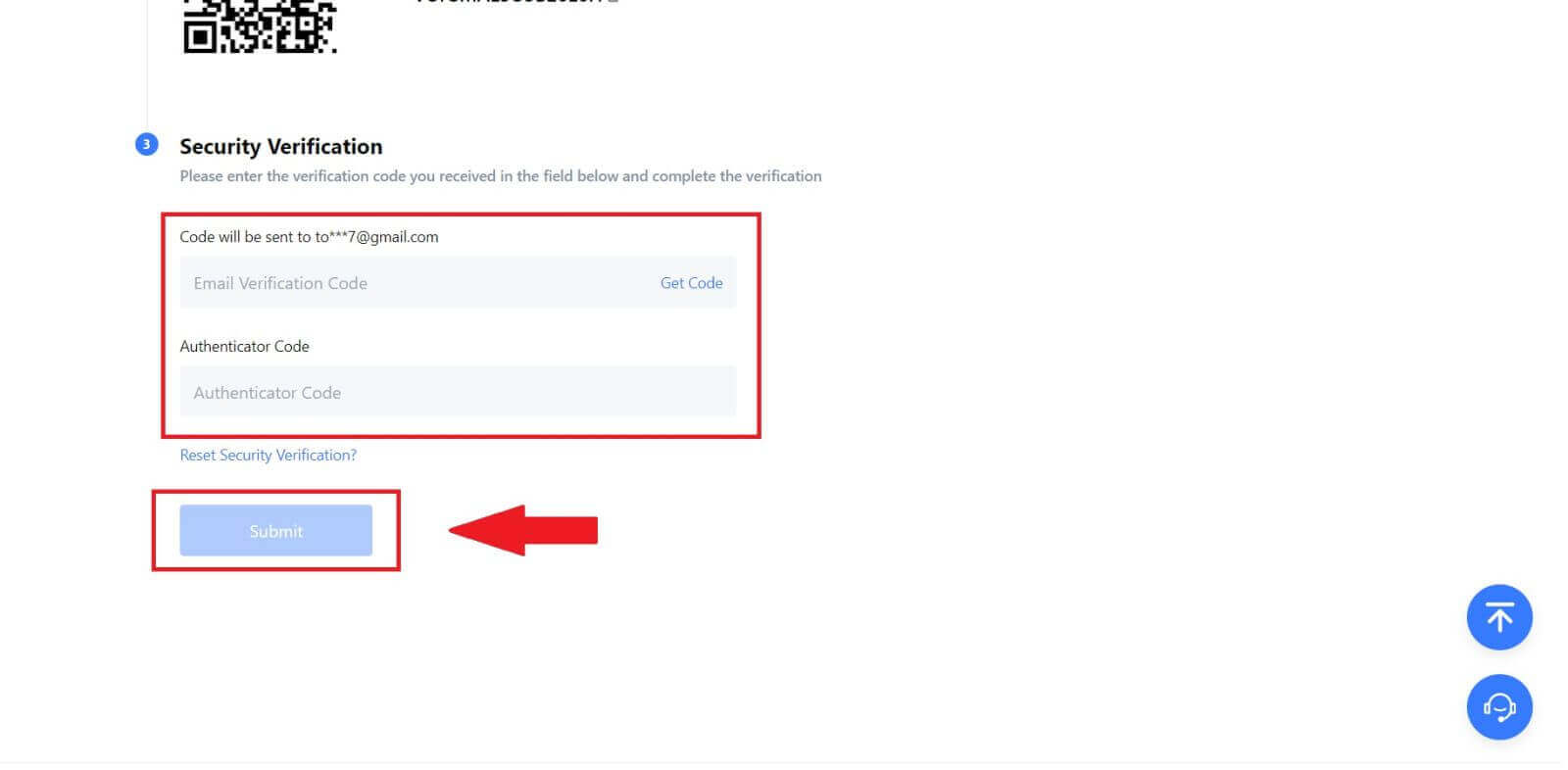Sådan åbner du en konto og logger ind på MEXC

Sådan åbner du en konto på MEXC
Sådan åbner du en konto på MEXC med e-mail eller telefonnummer
Trin 1: Registrering via MEXC-webstedet
Gå ind på MEXC-webstedet , og klik på [ Log ind/Tilmeld dig ] i øverste højre hjørne for at komme ind på registreringssiden. 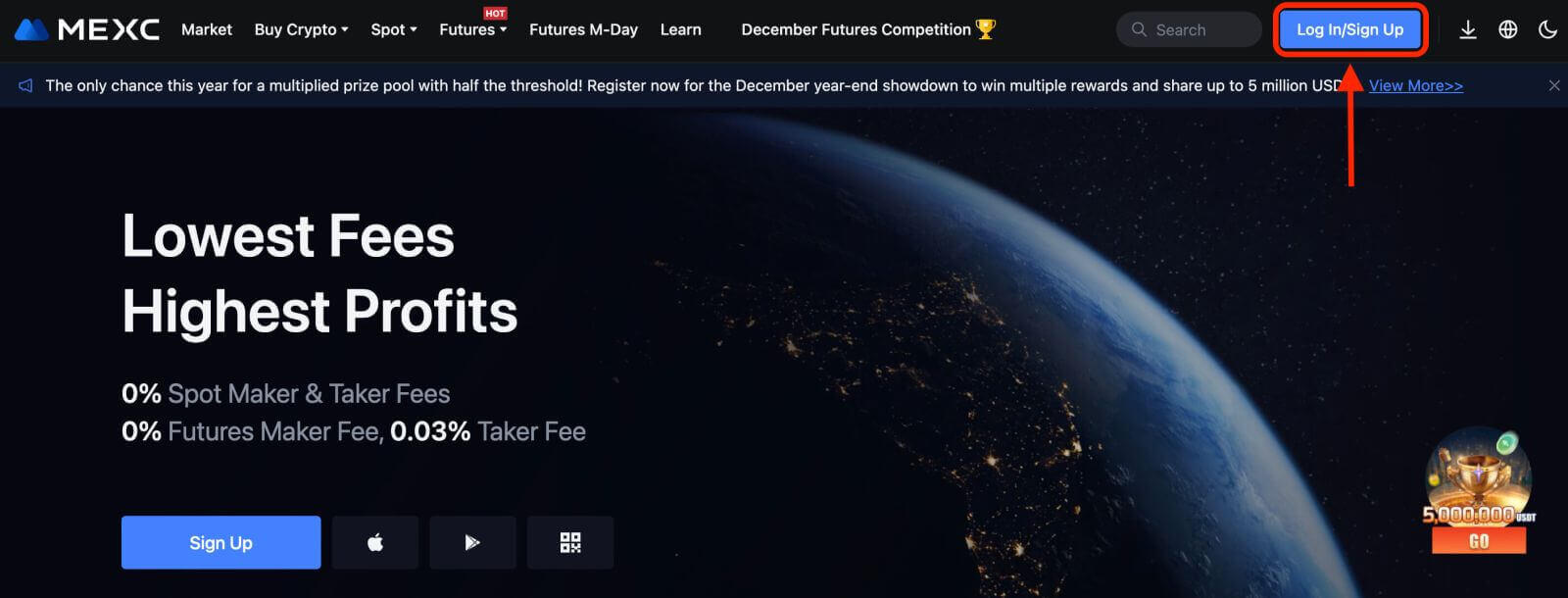
Trin 2: Indtast dit mobiltelefonnummer eller din e-mail-adresse, og sørg for, at dit telefonnummer eller din e-mail-adresse er gyldig.
E-mail 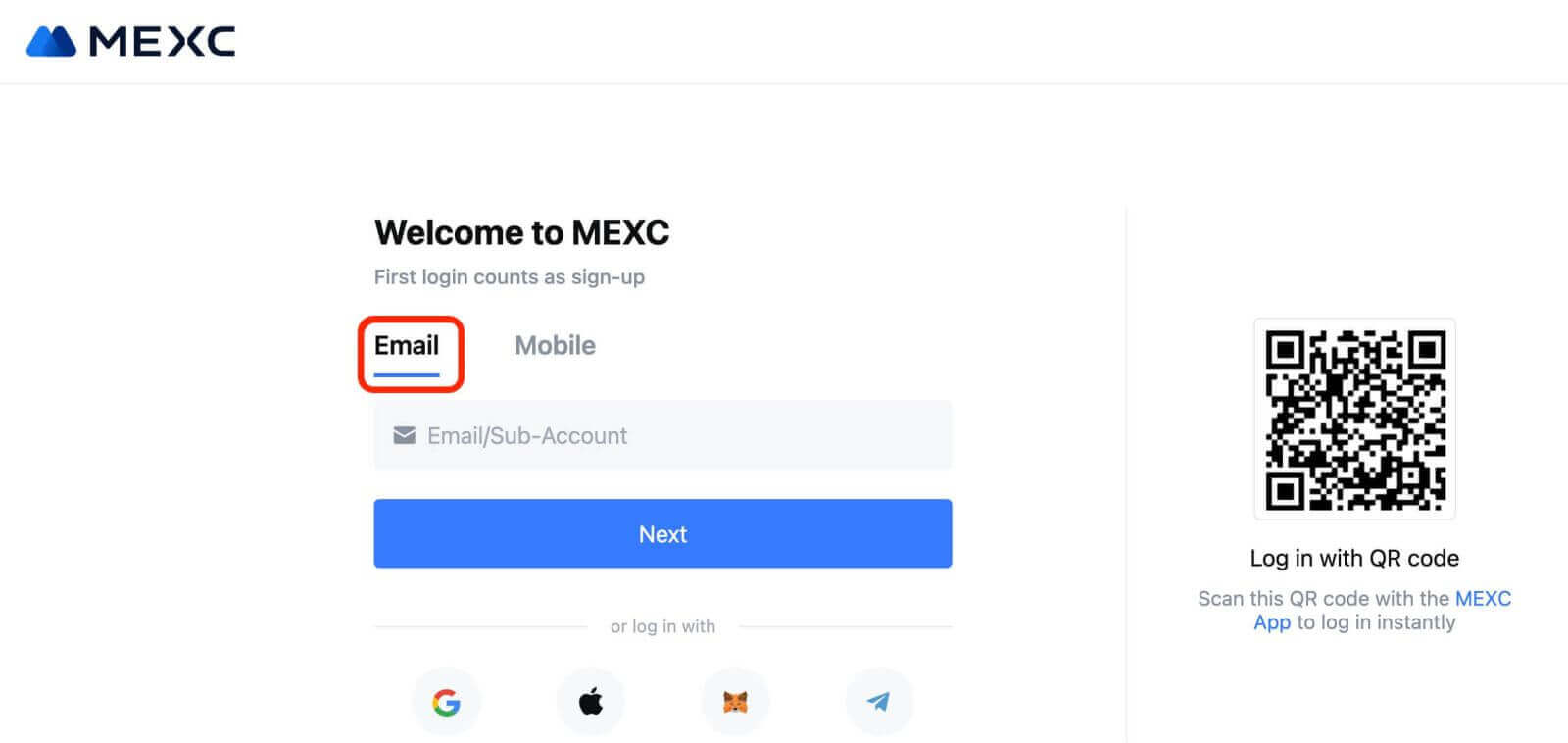
Telefonnummer 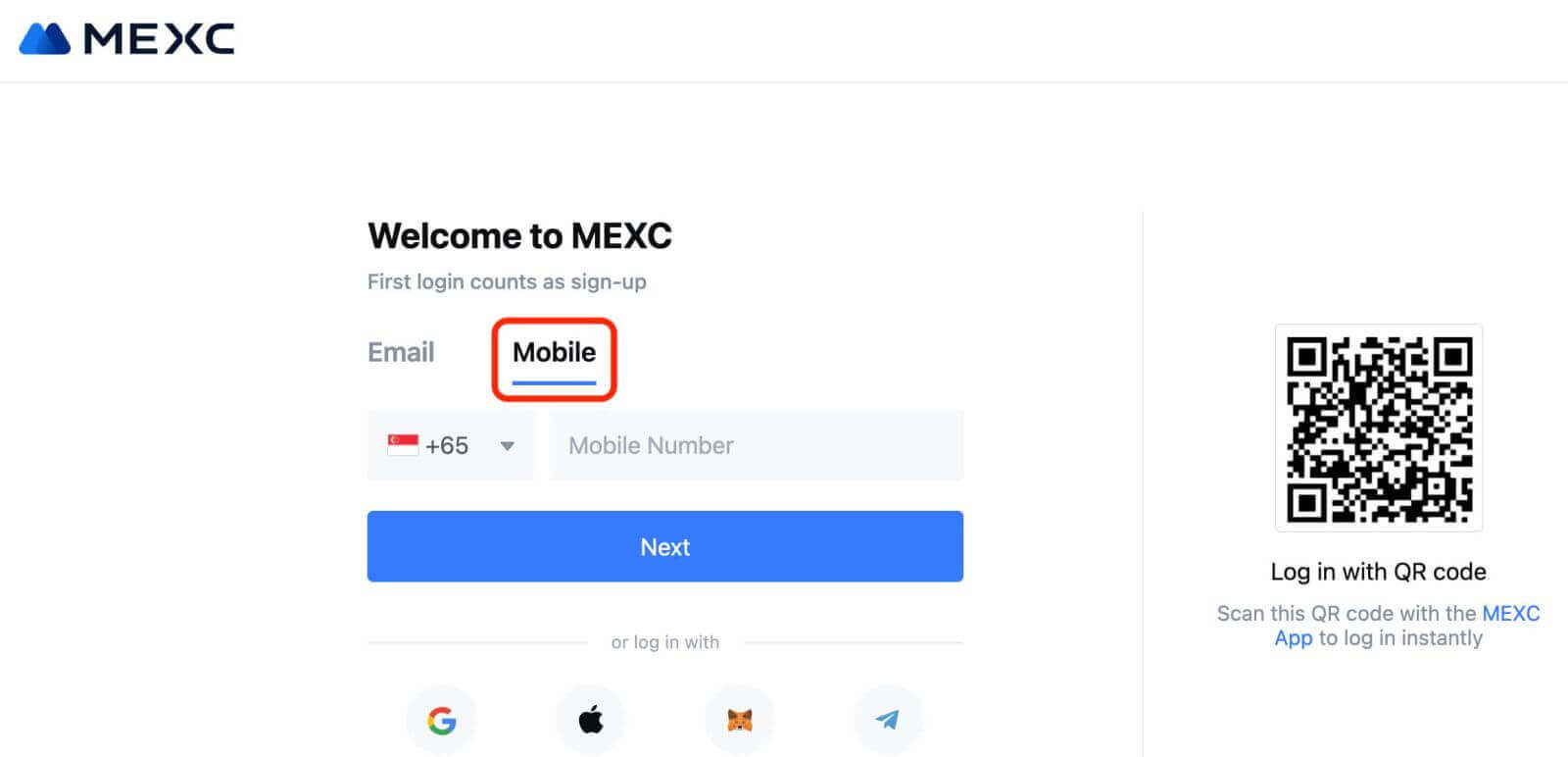
Trin 3: Indtast din login-adgangskode. For din kontosikkerhed skal du sørge for, at din adgangskode indeholder mindst 10 tegn inklusive store bogstaver og ét tal. 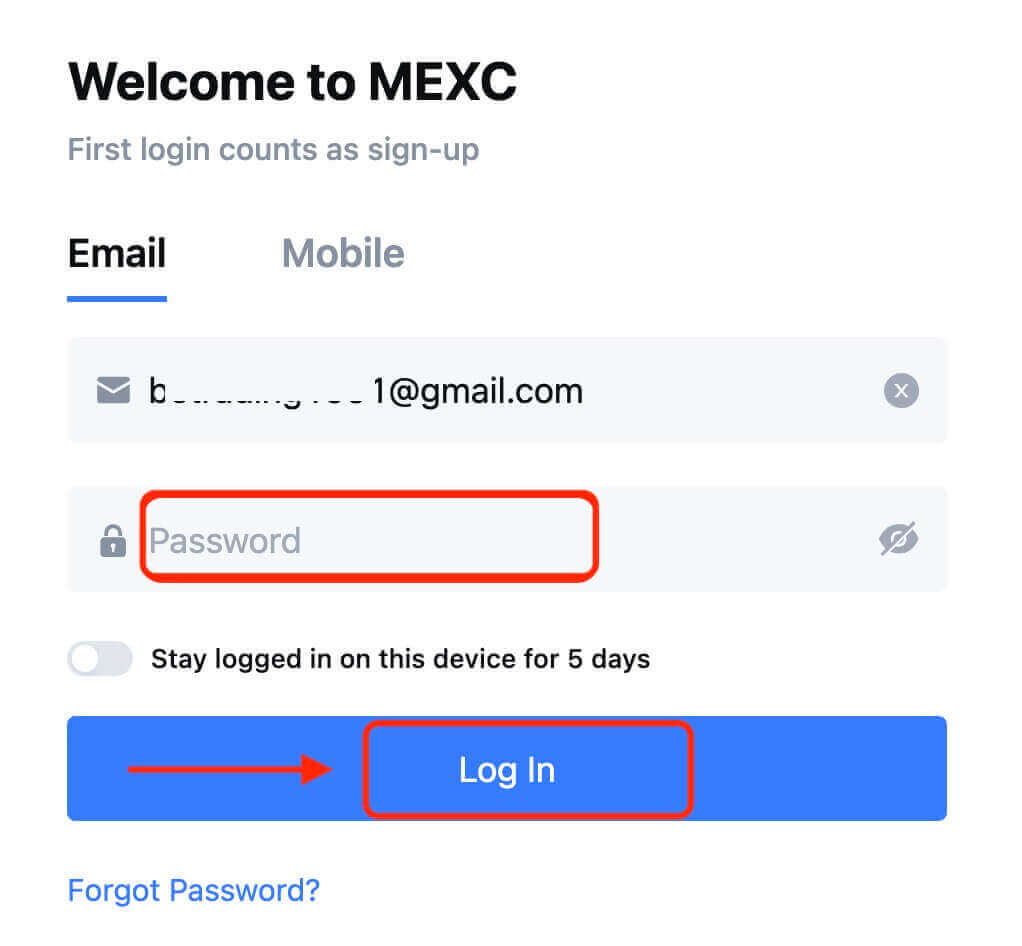
Trin 4: Et bekræftelsesvindue dukker op og udfyld bekræftelseskoden. Du modtager en 6-cifret bekræftelseskode i din e-mail eller telefon. (Tjek skraldespanden, hvis der ikke modtages nogen e-mail). Klik derefter på knappen [Bekræft] . 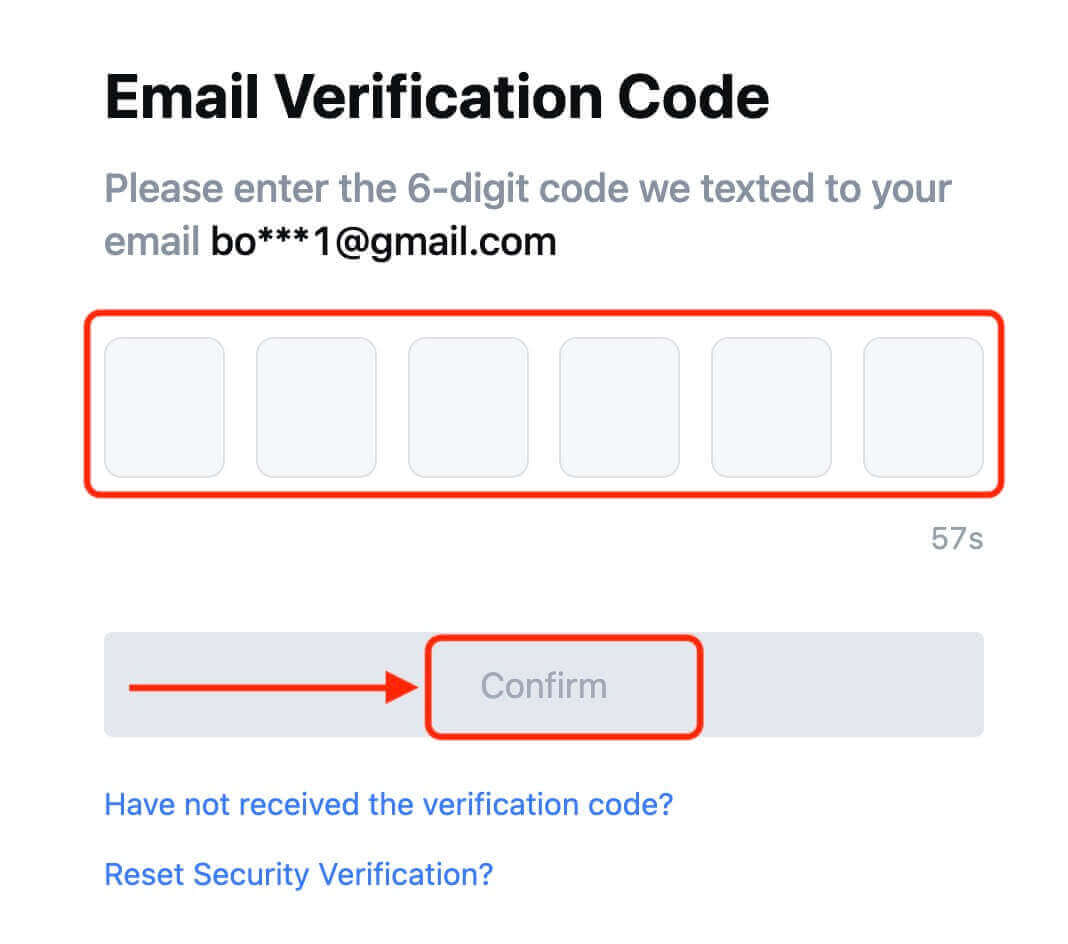
Trin 5: Tillykke! Du har oprettet en MEXC-konto via e-mail eller telefonnummer. 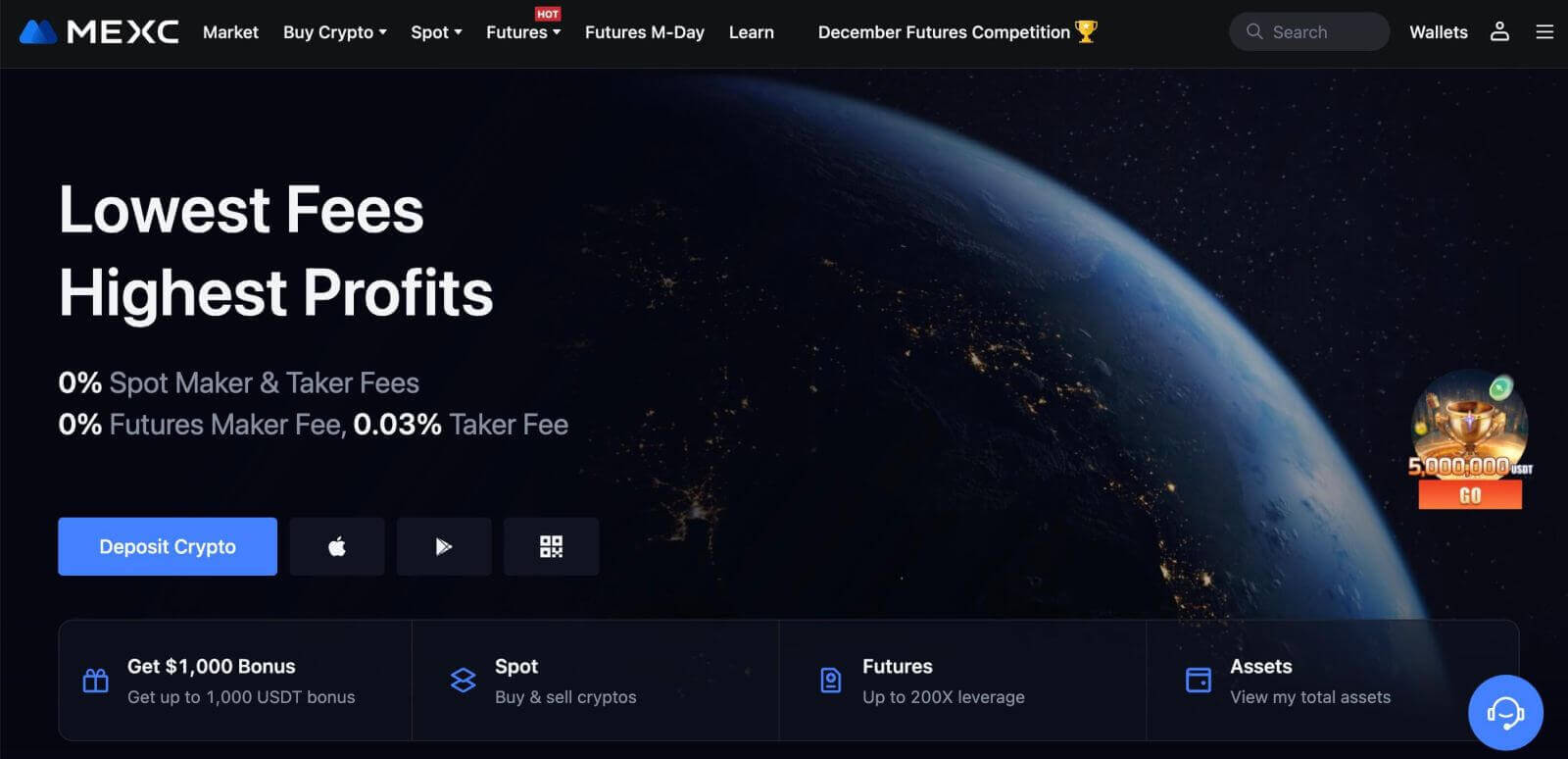
Sådan åbner du en konto på MEXC med Google
Desuden kan du oprette en MEXC-konto via Google. Hvis du ønsker at gøre det, skal du følge disse trin:
1. For det første skal du gå over til MEXC-hjemmesiden og klikke på [ Log ind/Tilmeld dig ]. 
2. Klik på knappen [Google]. 
3. Et login-vindue åbnes, hvor du skal indtaste din e-mailadresse eller telefon og klikke på "Næste". 
4. Indtast derefter adgangskoden til din Google-konto, og klik på "Næste". 

5. Klik på "Sign Up for a New MEXC Account" 
6. Udfyld dine oplysninger for at oprette en ny konto. Derefter [Tilmeld dig]. 
7. Fuldfør verifikationsprocessen. Du modtager en 6-cifret bekræftelseskode i din e-mail eller telefon. Indtast koden og klik på [Bekræft]. 
8. Tillykke! Du har oprettet en MEXC-konto via Google.
Sådan åbner du en konto på MEXC hos Apple
1. Alternativt kan du tilmelde dig ved hjælp af Single Sign-On med din Apple-konto ved at besøge MEXC og klikke på [ Log ind/Tilmeld ].  2. Vælg [Apple], et pop op-vindue vises, og du vil blive bedt om at logge på MEXC med din Apple-konto.
2. Vælg [Apple], et pop op-vindue vises, og du vil blive bedt om at logge på MEXC med din Apple-konto. 
3. Indtast dit Apple-id og din adgangskode for at logge på MEXC. 
4. Klik på "Sign Up for a New MEXC Account" 
5. Udfyld dine oplysninger for at oprette en ny konto. Derefter [Tilmeld dig]. 
6. Du modtager en 6-cifret bekræftelseskode i din e-mail eller telefon. Indtast koden og klik på [Bekræft]. 
7. Tillykke! Du har oprettet en MEXC-konto via Apple.
Sådan åbner du en konto på MEXC med Telegram
1. Du kan også tilmelde dig ved hjælp af din Telegram-konto ved at besøge MEXC og klikke på [ Log ind/Tilmeld ]. 
2. Vælg [Telegram], et pop op-vindue vises, og du vil blive bedt om at logge på MEXC ved hjælp af din Telegram-konto. 
3. Indtast dit telefonnummer for at logge på MEXC. 
4. Du vil modtage anmodningen i Telegram. Bekræft anmodningen.
5. Accepter anmodningen på MEXC-webstedet. 
6. Klik på "Sign Up for a New MEXC Account" 
7. Udfyld dine oplysninger for at oprette en ny konto. Derefter [Tilmeld dig]. 
8. Du modtager en 6-cifret bekræftelseskode i din e-mail eller telefon. Indtast koden og klik på [Bekræft]. 
9. Tillykke! Du har oprettet en MEXC-konto via Telegram.
Sådan åbner du en konto på MEXC-appen
Du kan nemt tilmelde dig en MEXC-konto med din e-mailadresse, telefonnummer eller din Apple/Google/Telegram-konto på MEXC-appen med et par tryk.
Trin 1: Download og installer MEXC-appen
- Besøg App Store (til iOS) eller Google Play Store (til Android) på din mobilenhed.
- Søg efter "MEXC" i butikken og download MEXC-appen.
- Installer appen på din enhed.
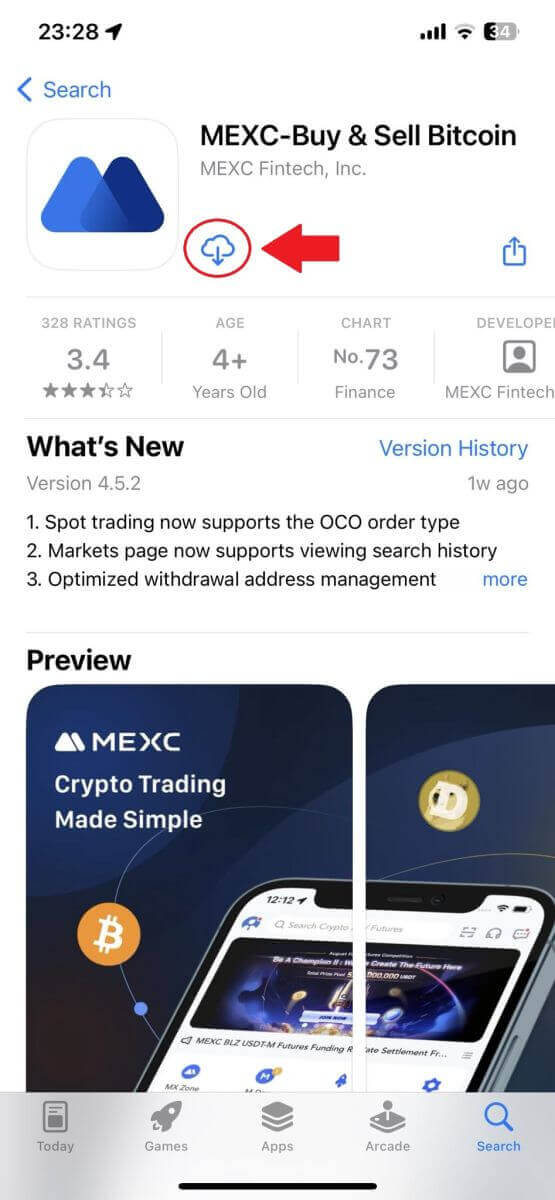
Trin 2: Åbn MEXC-appen
- Find MEXC-appikonet på din enheds startskærm eller i appmenuen.
- Tryk på ikonet for at åbne MEXC-appen.
Trin 3: Få adgang til login-siden
- Tryk på ikonet øverst til venstre, så vil du finde muligheder som "Log ind". Tryk på denne mulighed for at fortsætte til login-siden.
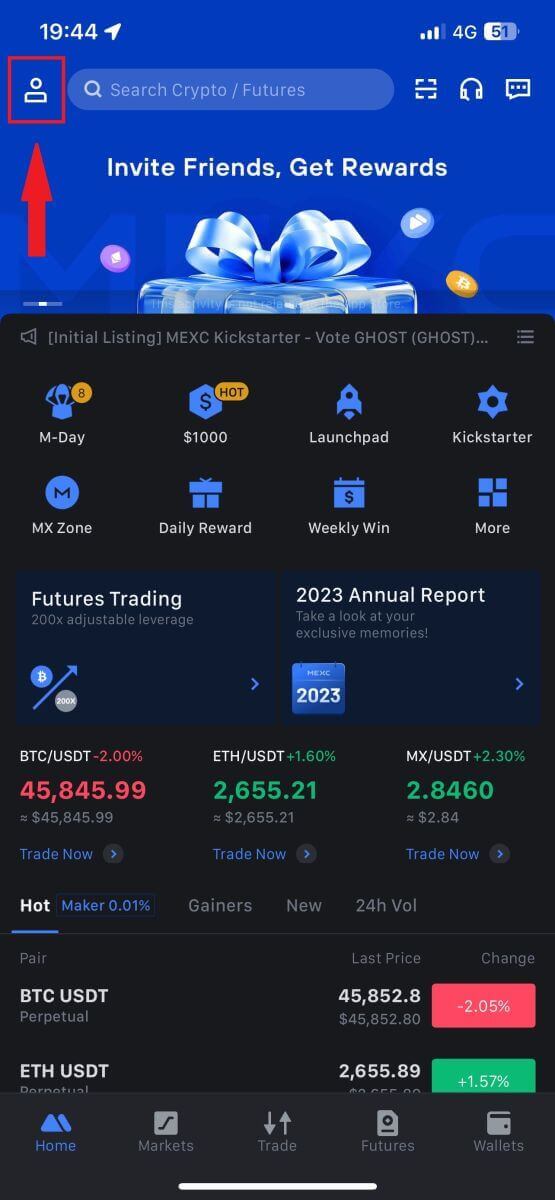
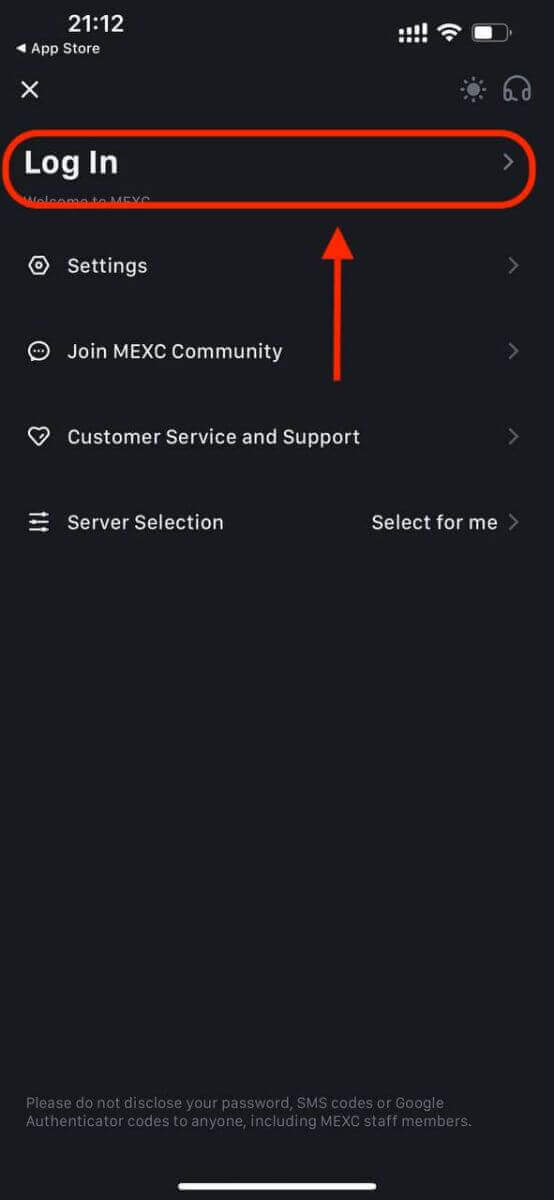
Trin 4: Indtast dine legitimationsoplysninger
- Vælg [E-mail] eller [Telefonnummer], og indtast din e-mailadresse/telefonnummer.
- Opret en sikker adgangskode til din MEXC-konto.
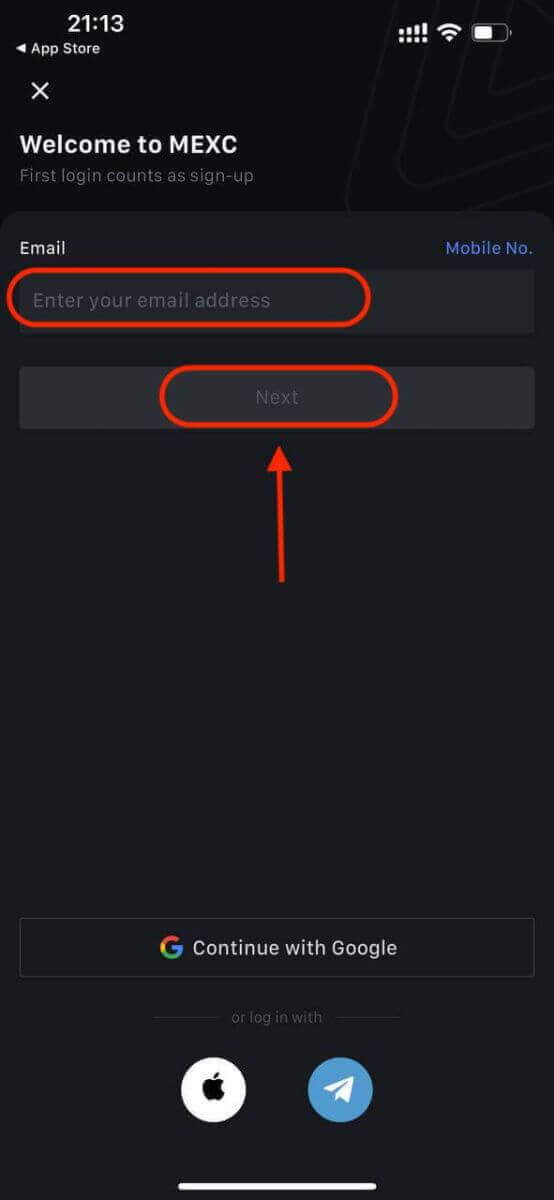
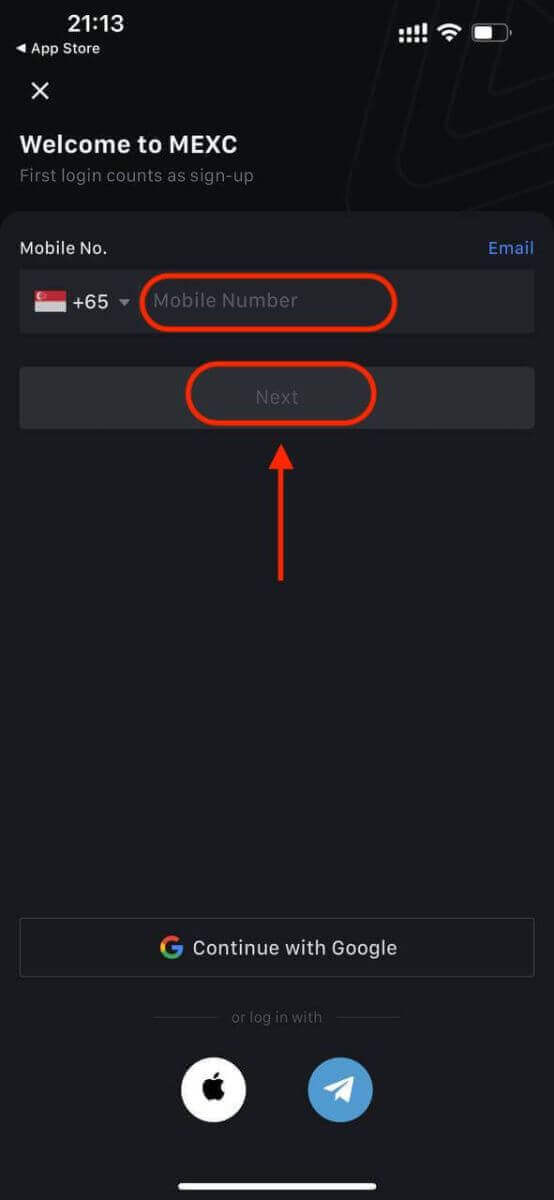
Opret en sikker adgangskode til din konto.
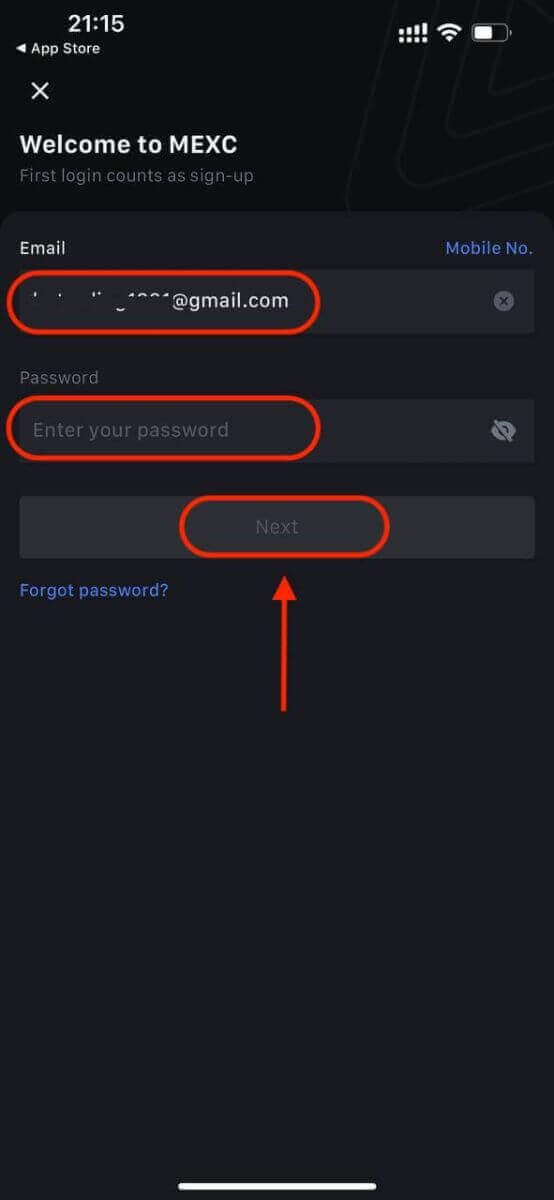
Bemærk:
- Dit kodeord skal indeholde mindst 10 tegn, inklusive et stort bogstav og et tal.
Trin 5: Bekræftelse (hvis relevant)
- Du modtager en 6-cifret bekræftelseskode i din e-mail eller telefon.
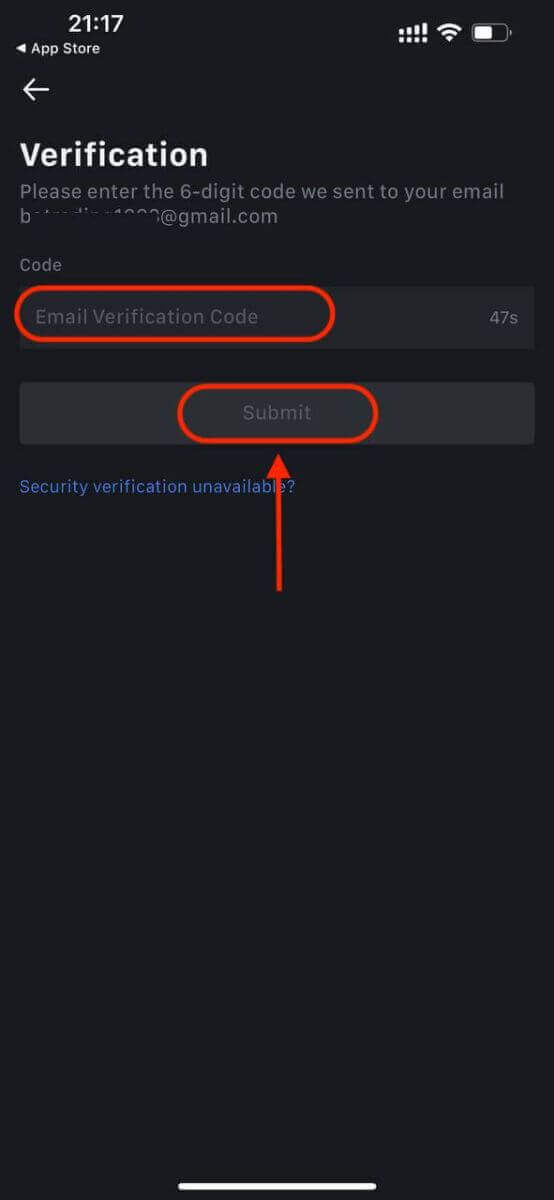
Trin 6: Få adgang til din konto
- Tillykke! Du har oprettet en MEXC-konto.
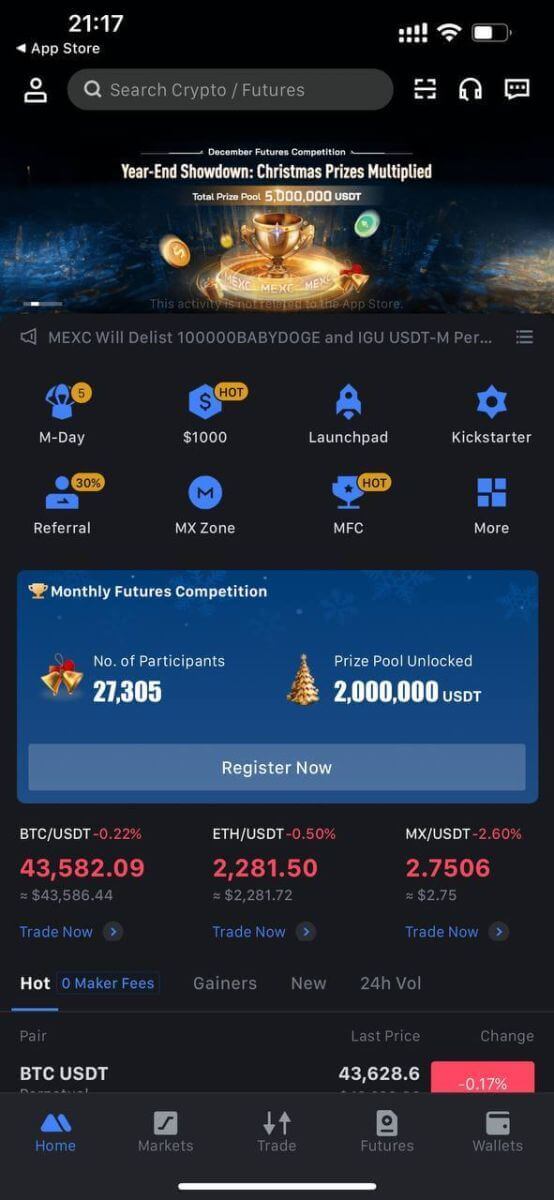
Eller du kan tilmelde dig MEXC-appen ved hjælp af Google, Telegram eller Apple.
Trin 1: Vælg [ Apple ], [Google] eller [Telegram] . Du vil blive bedt om at logge ind på MEXC ved hjælp af dine Apple-, Google- og Telegram-konti.
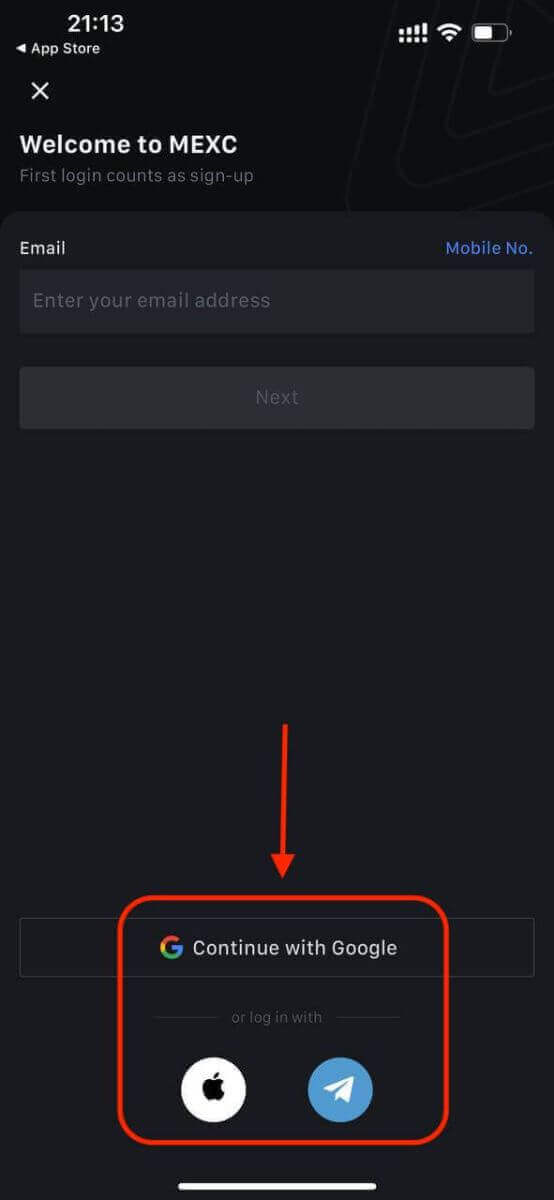
Trin 2: Gennemgå dit Apple-id, og klik på [Fortsæt].
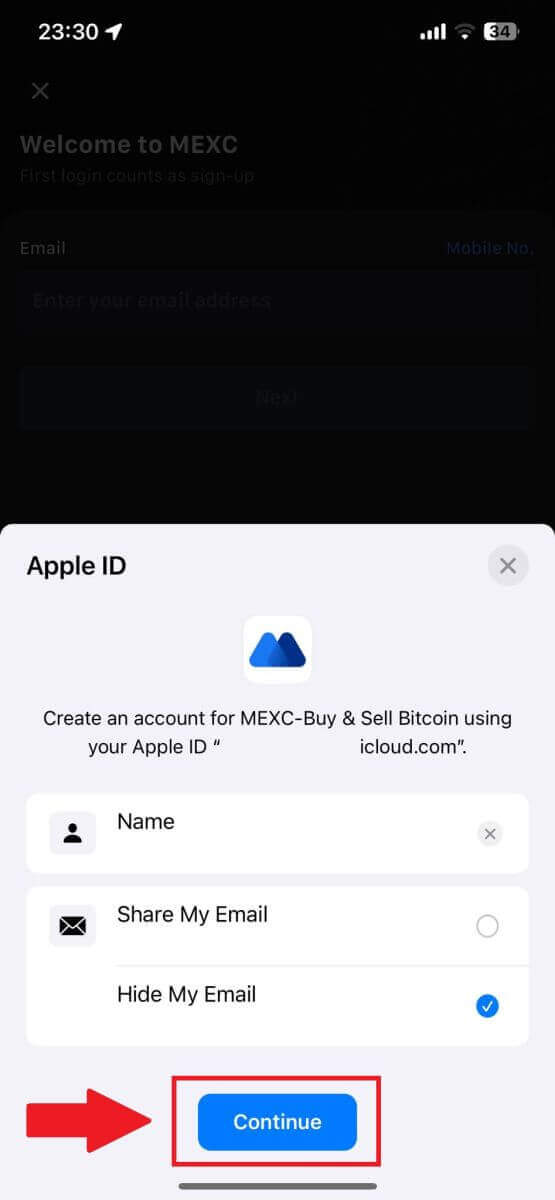
Trin 3: Nulstil din adgangskode.
- Din konto er blevet registreret, og nulstillingen af adgangskoden vil blive sendt til din e-mail.
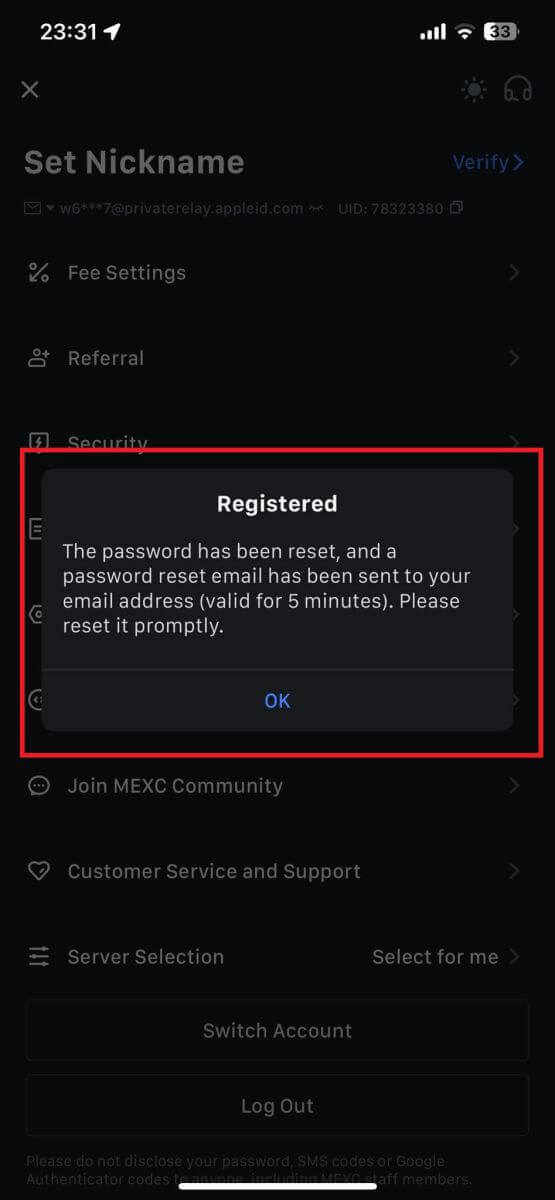
Trin 4: Få adgang til din konto.
- Tillykke! Du har oprettet en MEXC-konto.
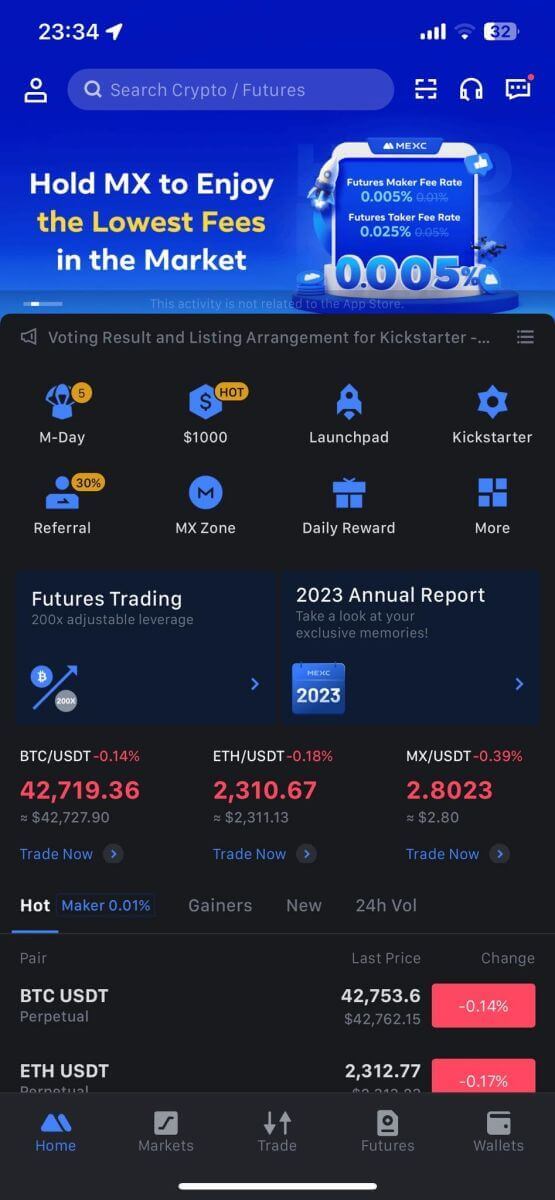
Ofte stillede spørgsmål (FAQ)
Kan ikke modtage SMS-bekræftelseskode på MEXC
Hvis du ikke er i stand til at modtage SMS-bekræftelseskoden på din mobiltelefon, kan det skyldes årsagerne nedenfor. Følg venligst de tilsvarende instruktioner og prøv at få bekræftelseskoden igen.Årsag 1: SMS-tjenester til mobilnumre kan ikke leveres, da MEXC ikke tilbyder service i dit land eller område.
Årsag 2: Hvis du har installeret sikkerhedssoftware på din mobiltelefon, er det muligt, at softwaren har opsnappet og blokeret SMS'en.
- Løsning : Åbn din mobile sikkerhedssoftware og deaktiver midlertidigt blokering, og prøv derefter at få bekræftelseskoden igen.
Årsag 3: Problemer med din mobiludbyder, dvs. SMS-gateway-overbelastning eller andre abnormiteter.
- Løsning : Når din mobiludbyders SMS-gateway er overbelastet eller oplever abnormiteter, kan det forårsage forsinkelser eller tab af sendte beskeder. Kontakt din mobiludbyder for at bekræfte situationen, eller prøv igen senere for at få bekræftelseskoden.
Årsag 4: Der blev anmodet om for mange SMS-bekræftelseskoder for hurtigt.
- Løsning : Hvis du klikker på knappen for at sende SMS-bekræftelseskoden for mange gange hurtigt efter hinanden, kan det påvirke din mulighed for at modtage bekræftelseskoden. Vent et stykke tid, og prøv igen senere.
Årsag 5: Dårligt eller intet signal på din nuværende placering.
- Løsning : Hvis du ikke er i stand til at modtage SMS eller oplever forsinkelser i at modtage SMS, skyldes det sandsynligvis dårligt eller intet signal. Prøv igen et sted med bedre signalstyrke.
Andre problemer:
Afbrudt mobiltjeneste på grund af manglende betaling, fuld telefonopbevaring, SMS-bekræftelse markeret som spam og andre situationer kan også forhindre dig i at modtage SMS-bekræftelseskoder.
Bemærk:
Hvis du stadig ikke er i stand til at modtage SMS-bekræftelseskoder efter at have prøvet ovenstående løsninger, er det muligt, at du har sortlistet SMS-afsenderen. I dette tilfælde skal du kontakte online kundeservice for at få hjælp.
Hvad skal du gøre, hvis du ikke modtager e-mailen fra MEXC?
Hvis du ikke har modtaget e-mailen, så prøv følgende metoder:- Sørg for, at du har indtastet den korrekte e-mailadresse, når du tilmelder dig;
- Tjek din spam-mappe eller andre mapper;
- Tjek, om e-mails sendes og modtages korrekt i e-mail-klientens ende;
- Prøv at bruge en e-mail fra en almindelig udbyder som Gmail og Outlook;
- Tjek din indbakke igen senere, da der kan være en netværksforsinkelse. Verifikationskoden er gyldig i 15 minutter;
- Hvis du stadig ikke modtager e-mailen, kan den være blevet blokeret. Du vil blive bedt om manuelt at hvidliste MEXC-e-mail-domænet, før du forsøger at modtage e-mailen igen.
Hvidliste venligst følgende afsendere (hvidliste for e-maildomæner):
Hvidliste for domænenavn:
- mexc.link
- mexc.sg
- mexc.com
Hvidliste for e-mailadresser:
- [email protected]
- [email protected]
- [email protected]
- [email protected]
- [email protected]
- [email protected]
Sådan forbedres MEXC-kontosikkerhed
1. Adgangskodeindstillinger: Indstil venligst en kompleks og unik adgangskode. Af sikkerhedsmæssige årsager skal du sørge for at bruge en adgangskode med mindst 10 tegn, inklusive mindst ét stort og lille bogstav, ét tal og ét specialsymbol. Undgå at bruge åbenlyse mønstre eller information, der er let tilgængelig for andre (f.eks. dit navn, e-mailadresse, fødselsdag, mobilnummer osv.).
- Adgangskodeformater, vi ikke anbefaler: lihua, 123456, 123456abc, test123, abc123
- Anbefalede adgangskodeformater: Q@ng3532!, iehig4g@#1, QQWwfe@242!
2. Ændring af adgangskoder: Vi anbefaler, at du ændrer din adgangskode regelmæssigt for at forbedre sikkerheden på din konto. Det er bedst at skifte din adgangskode hver tredje måned og bruge en helt anden adgangskode hver gang. For mere sikker og bekvem adgangskodeadministration anbefaler vi, at du bruger en adgangskodemanager som "1Password" eller "LastPass".
- Derudover bedes du holde dine adgangskoder strengt fortrolige og ikke videregive dem til andre. MEXC personale vil aldrig bede om din adgangskode under nogen omstændigheder.
3. Tofaktorautentificering (2FA)
Sammenkædning af Google Authenticator: Google Authenticator er et dynamisk adgangskodeværktøj lanceret af Google. Du skal bruge din mobiltelefon til at scanne stregkoden fra MEXC eller indtaste nøglen. Når den er tilføjet, genereres en gyldig 6-cifret autentificeringskode på autentificeringsværktøjet hvert 30. sekund. Efter vellykket linkning skal du indtaste eller indsætte den 6-cifrede godkendelseskode, der vises på Google Authenticator, hver gang du logger ind på MEXC.
Tilknytning af MEXC Authenticator: Du kan downloade og bruge MEXC Authenticator på App Store eller Google Play for at forbedre sikkerheden på din konto.
4. Pas på phishing
Vær opmærksom på phishing-e-mails, der foregiver at være fra MEXC, og sørg altid for, at linket er det officielle MEXC-webstedslink, før du logger ind på din MEXC-konto. MEXC-personale vil aldrig bede dig om din adgangskode, SMS eller e-mail-bekræftelseskoder eller Google Authenticator-koder.
Sådan logger du på konto på MEXC
Sådan logger du ind på MEXC-konto ved hjælp af e-mail eller telefonnummer
Trin 1: Log ind
Gå til MEXC-webstedet , på hjemmesiden, find og klik på knappen " Log ind/tilmeld dig ". Den er typisk placeret i øverste højre hjørne af siden.  Trin 2: Log ind med din e-mailadresse eller telefonnummer
Trin 2: Log ind med din e-mailadresse eller telefonnummer
1. På login-siden skal du indtaste din [E-mail] eller [Telefonnummer] og adgangskode, som du angav under registreringen. Klik på knappen "Log ind" . 
2. Du vil modtage en 6-cifret bekræftelseskode i din e-mail eller telefon Indtast bekræftelseskoden og klik på "Bekræft" 
Trin 3: Få adgang til din MEXC-konto
Efter at have indtastet den korrekte bekræftelseskode, kan du med succes bruge din MEXC-konto til at handle. 
Sådan logger du ind på MEXC-konto ved hjælp af Google
Trin 1: Log ind
Gå til MEXC-webstedet , på hjemmesiden, find og klik på knappen " Log ind/Tilmeld ". Det er typisk placeret i øverste højre hjørne af siden.  Trin 2: Vælg "Log ind med Google"
Trin 2: Vælg "Log ind med Google"
På login-siden finder du forskellige login-muligheder. Se efter og vælg knappen "Google".  Trin 3: Vælg din Google-konto
Trin 3: Vælg din Google-konto
1. Et nyt vindue eller pop-up vises, indtast den Google-konto, du vil logge ind på, og klik på [Næste]. 
2. Indtast din adgangskode, og klik på [Næste].  Trin 4: Giv tilladelse
Trin 4: Giv tilladelse
Når du har valgt din Google-konto, kan du blive bedt om at give MEXC tilladelse til at få adgang til visse oplysninger, der er knyttet til din Google-konto. Gennemgå tilladelserne, og klik på [Bekræft] for at behandle. Trin 5: Få adgang til din MEXC-konto
Trin 5: Få adgang til din MEXC-konto
Når tilladelsen er givet, bliver du omdirigeret tilbage til MEXC-platformen. Du er nu logget ind på din MEXC-konto ved hjælp af dine Google-legitimationsoplysninger. 
Sådan logger du ind på MEXC-konto ved hjælp af Apple
Trin 1: Log ind
Gå til MEXC-webstedet , på MEXC-webstedets hjemmeside, find og klik på knappen " Log ind/Tilmeld ", som normalt findes i øverste højre hjørne.  Trin 2: Vælg "Login med Apple"
Trin 2: Vælg "Login med Apple"
På login-siden skal du blandt login-mulighederne kigge efter og vælge knappen "Apple".  Trin 3: Log ind med dit Apple-id
Trin 3: Log ind med dit Apple-id
Et nyt vindue eller pop-up vises, der beder dig om at logge ind med dit Apple ID. Indtast din Apple ID-e-mailadresse og adgangskode.  Trin 4: Giv tilladelse
Trin 4: Giv tilladelse
Klik på [Fortsæt] for at fortsætte med at bruge MEXC med dit Apple ID.  Trin 5: Få adgang til din MEXC-konto
Trin 5: Få adgang til din MEXC-konto
Når tilladelsen er givet, bliver du omdirigeret tilbage til MEXC-platformen, logget ind på din konto ved hjælp af dine Apple-legitimationsoplysninger. 
Sådan logger du ind på MEXC-konto ved hjælp af Telegram
Trin 1: Log ind
Gå til MEXC-webstedet , på MEXC-webstedets hjemmeside, find og klik på knappen " Log ind/Tilmeld ", som typisk findes i øverste højre hjørne, og klik på den for at fortsætte.  Trin 2: Vælg "Login med Telegram"
Trin 2: Vælg "Login med Telegram"
På login-siden, se efter indstillingen, der siger "Telegram" blandt de tilgængelige login-metoder, og klik på den. 
Trin 3: Log ind med dit telegramnummer.
1. Vælg din region, indtast dit Telegram-telefonnummer, og klik på [NÆSTE]. 
2. En bekræftelsesmeddelelse vil blive sendt til din Telegram-konto, klik på [Bekræft] for at fortsætte. 
Trin 4: Godkend MEXC
Tillad MEXC at få adgang til dine Telegram-oplysninger ved at klikke på [ACCEPTER].  Trin 5: Vend tilbage til MEXC
Trin 5: Vend tilbage til MEXC
Efter at have givet tilladelse, vil du blive omdirigeret tilbage til MEXC-platformen. Du er nu logget ind på din MEXC-konto ved hjælp af dine Telegram-legitimationsoplysninger. 
Sådan logger du ind på MEXC-appen
Trin 1: Download og installer MEXC-appen
- Besøg App Store (til iOS) eller Google Play Store (til Android) på din mobilenhed.
- Søg efter "MEXC" i butikken og download MEXC-appen.
- Installer appen på din enhed.
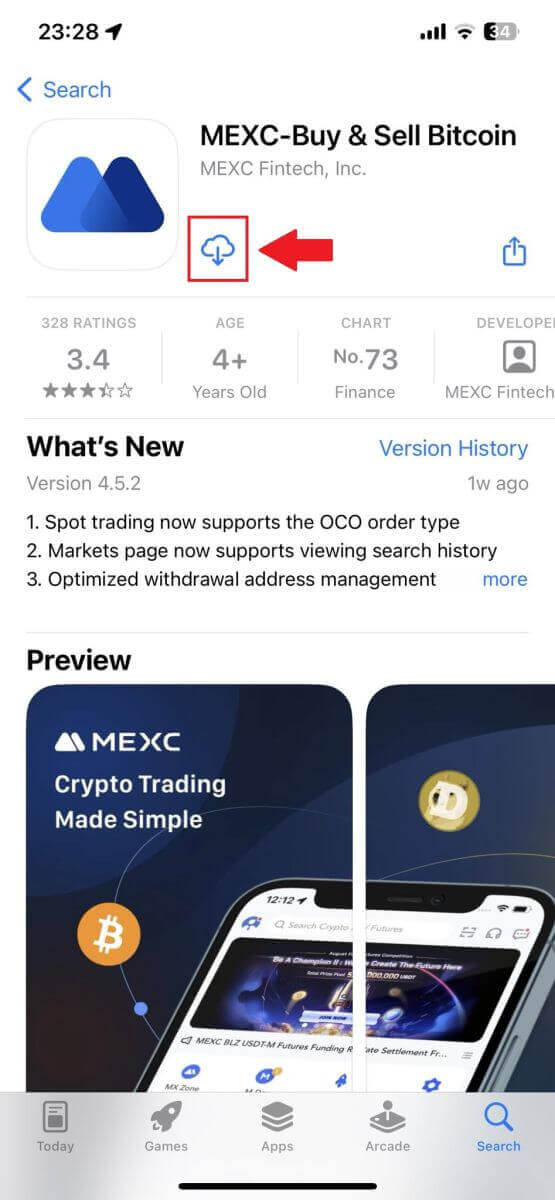
Trin 2: Åbn appen og få adgang til loginsiden
- Åbn MEXC-appen, tryk på [Profil] -ikonet øverst til venstre på startskærmen, og du vil finde muligheder som "Log ind". Tryk på denne mulighed for at fortsætte til login-siden.

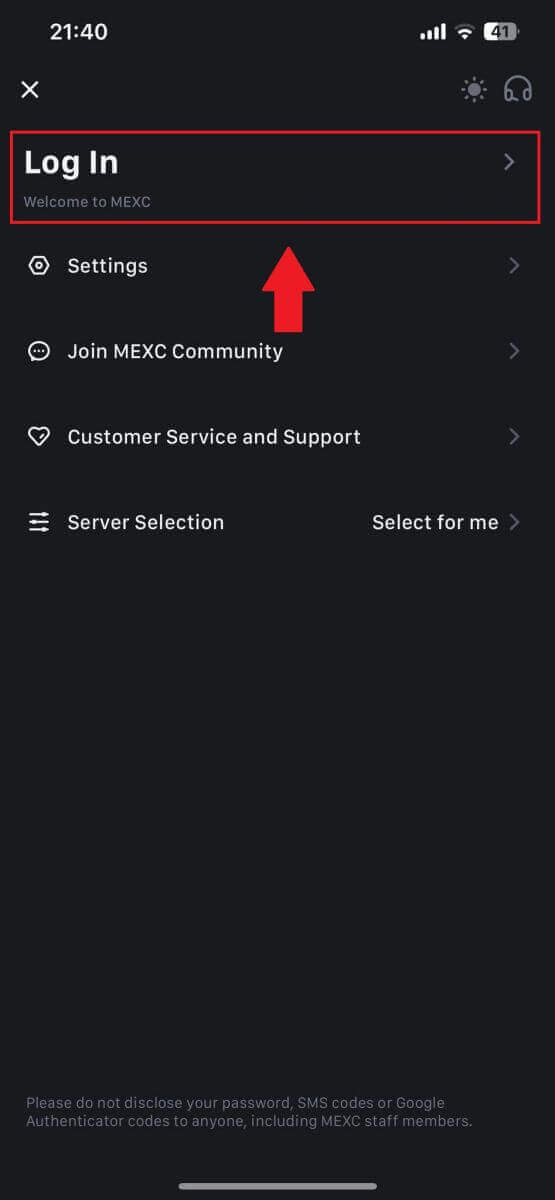
Trin 4: Indtast dine legitimationsoplysninger
- Indtast din registrerede e-mailadresse.
- Indtast din sikre adgangskode, der er knyttet til din MEXC-konto, og tryk på [Næste].
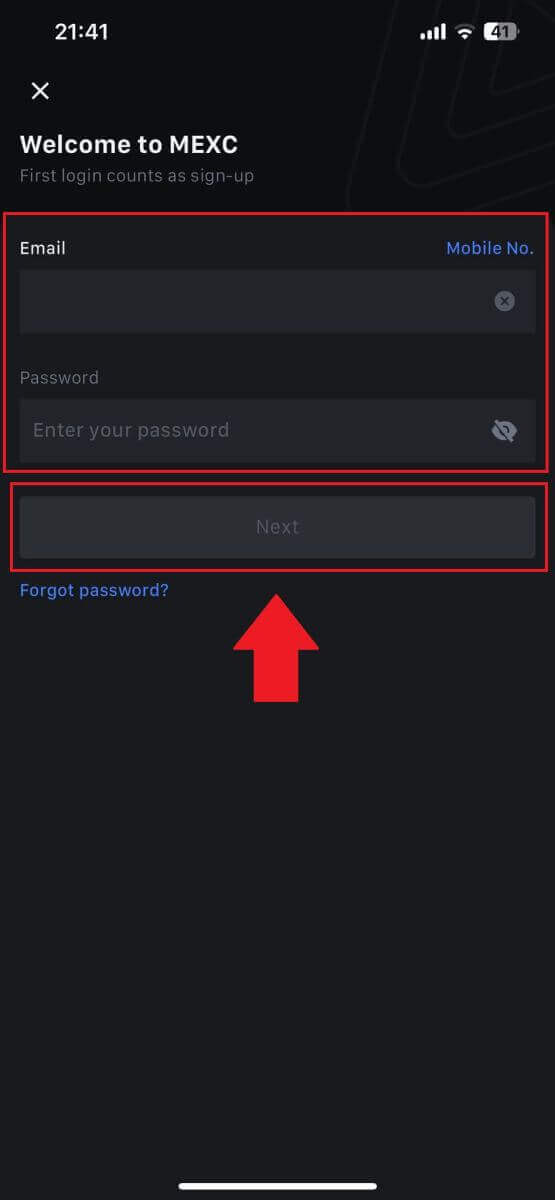
Trin 5: Bekræftelse
- Indtast den 6-cifrede kode, der er blevet sendt til din e-mail, og tryk på [Send].
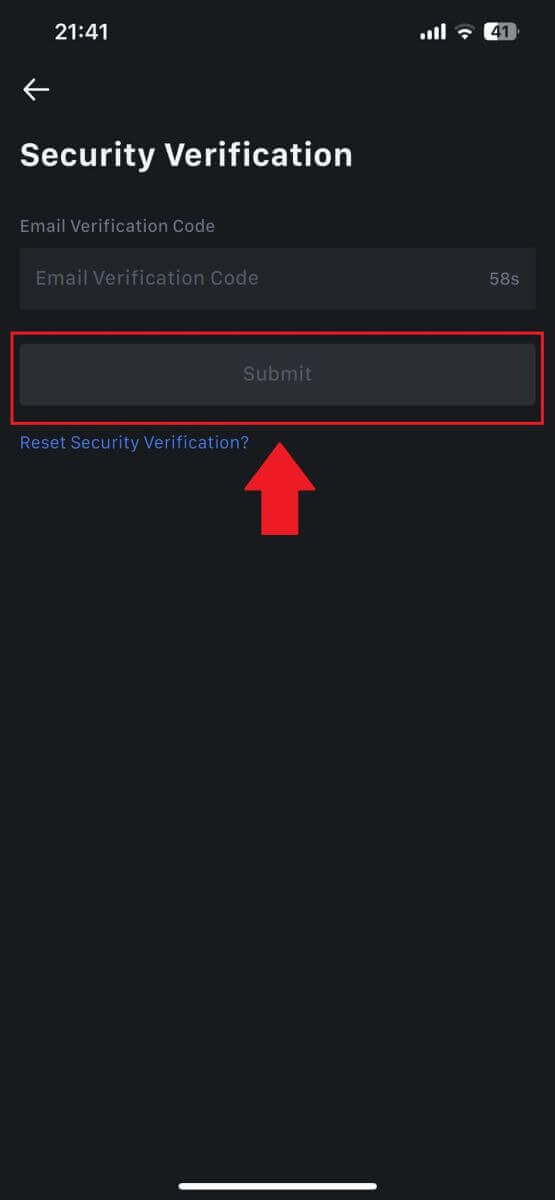
Trin 6: Få adgang til din konto
- Efter vellykket login får du adgang til din MEXC-konto via appen. Du vil være i stand til at se din portefølje, handle kryptovalutaer, kontrollere saldi og få adgang til forskellige funktioner, der tilbydes af platformen.
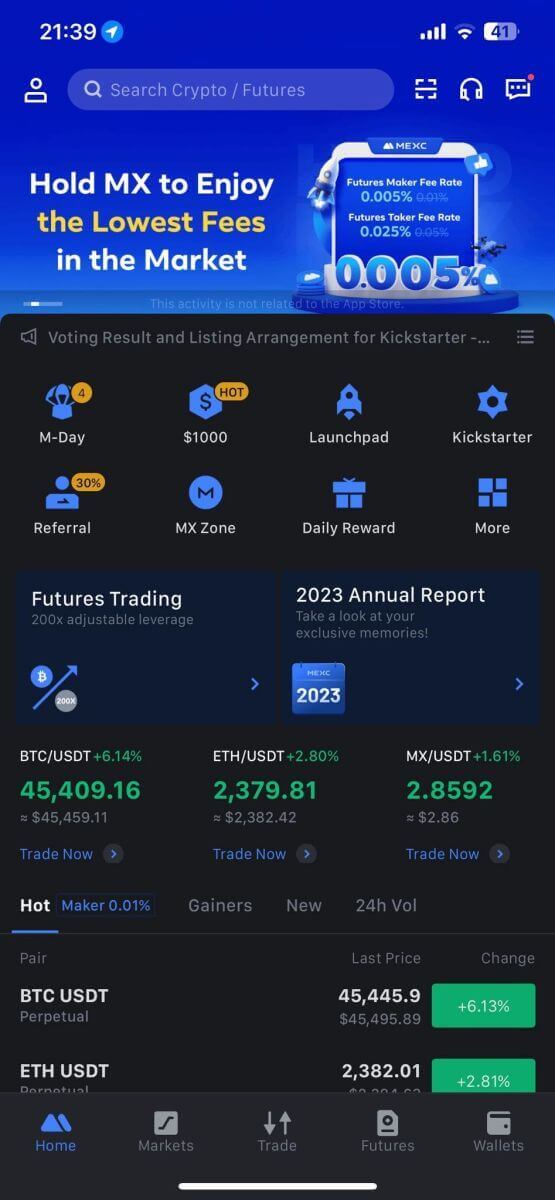
Eller du kan logge ind på MEXC-appen ved hjælp af Google, Telegram eller Apple.
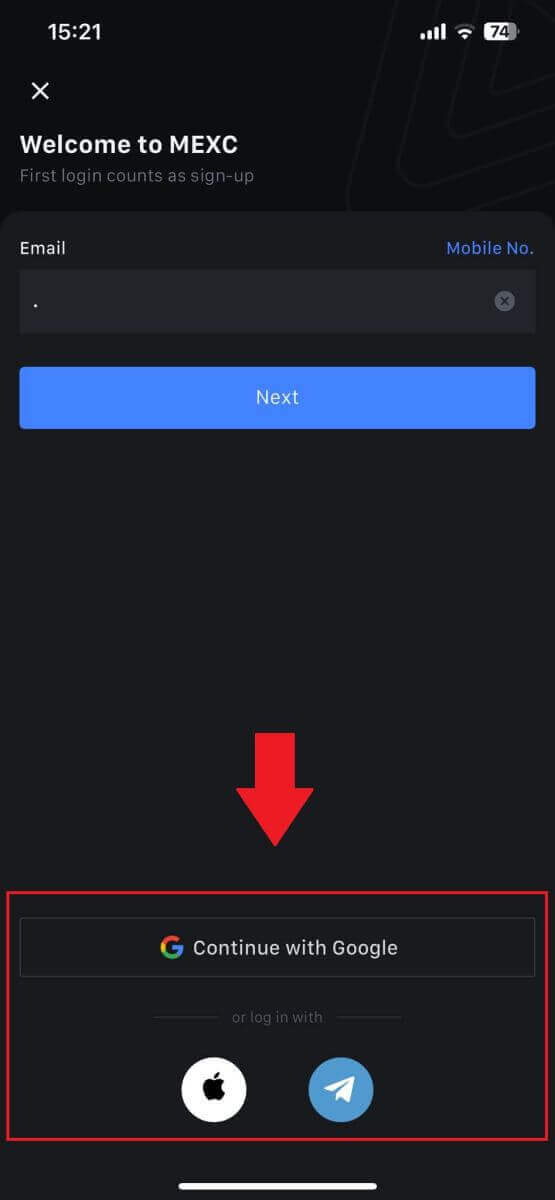
Jeg har glemt min adgangskode fra MEXC-kontoen
At glemme din adgangskode kan være frustrerende, men at nulstille den på MEXC er en ligetil proces. Følg disse enkle trin for at få adgang til din konto igen.1. Gå til MEXC-webstedet og klik på [Log ind/tilmeld]. 
2. Klik på [Glemt adgangskode?] for at fortsætte. 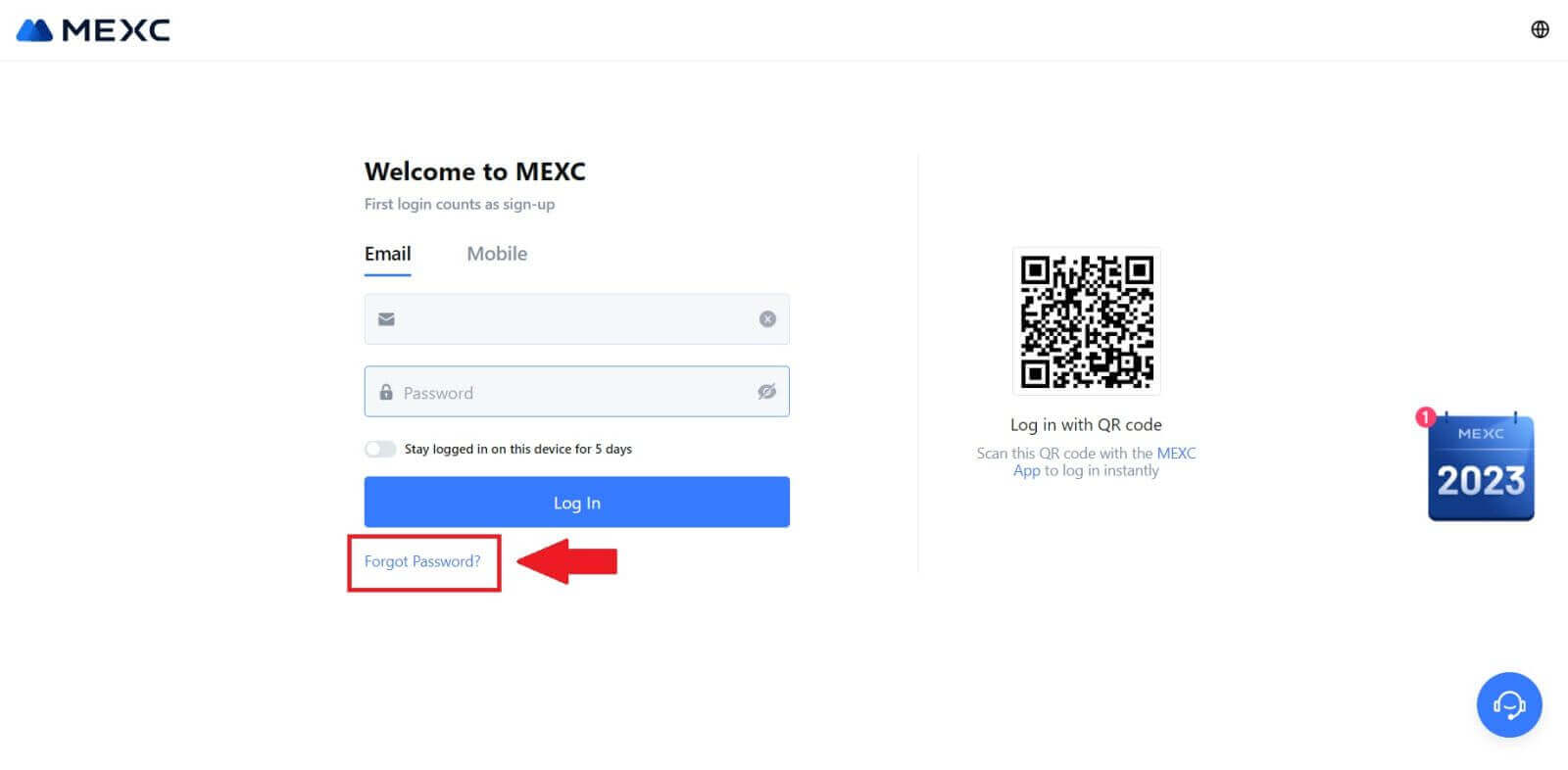
3. Udfyld din MEXC-konto-e-mail og klik på [Næste]. 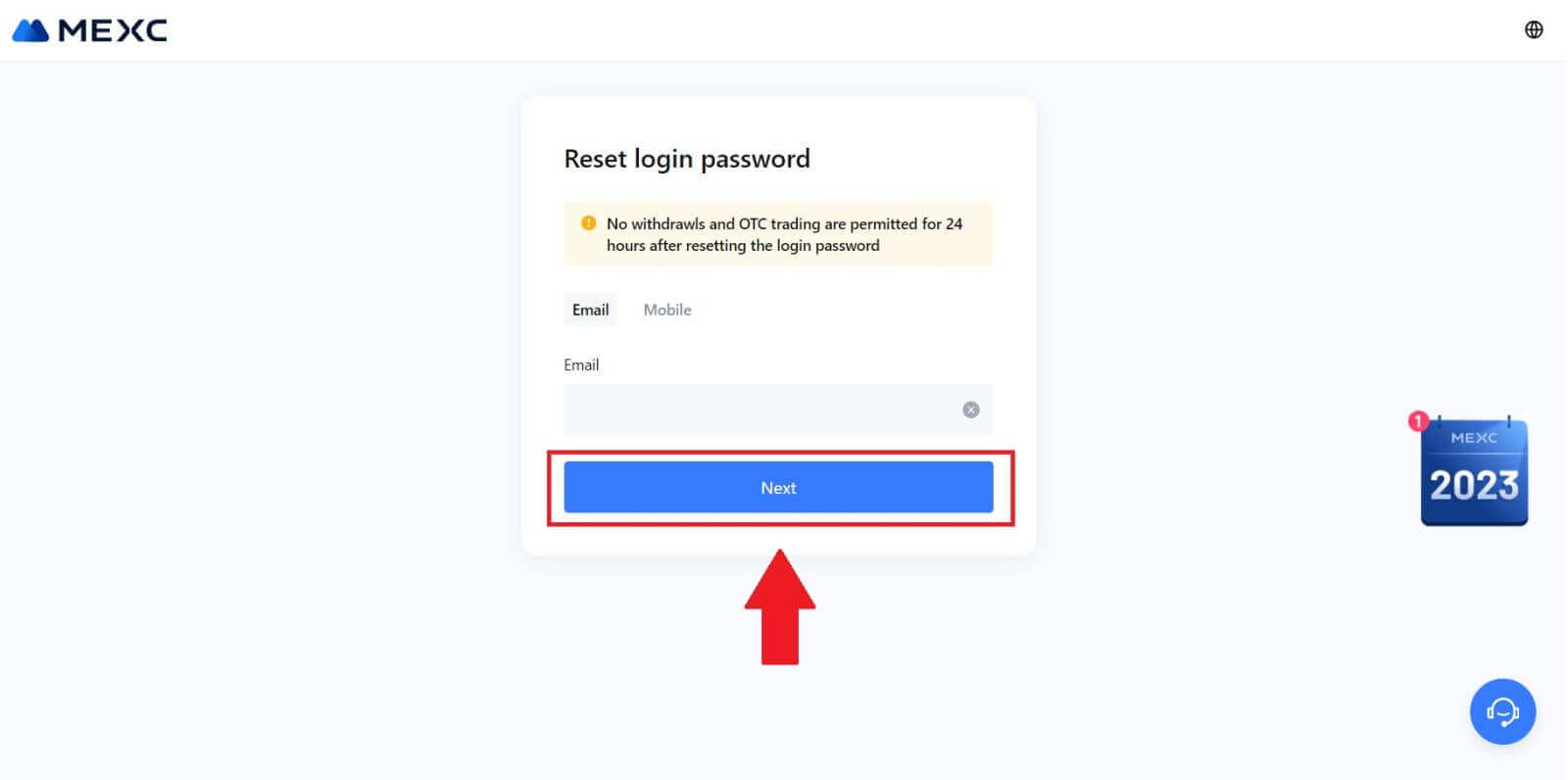
4. Klik på [Hent kode], og den 6-cifrede kode vil blive sendt til din e-mailadresse. Indtast koden og klik på [Næste]. 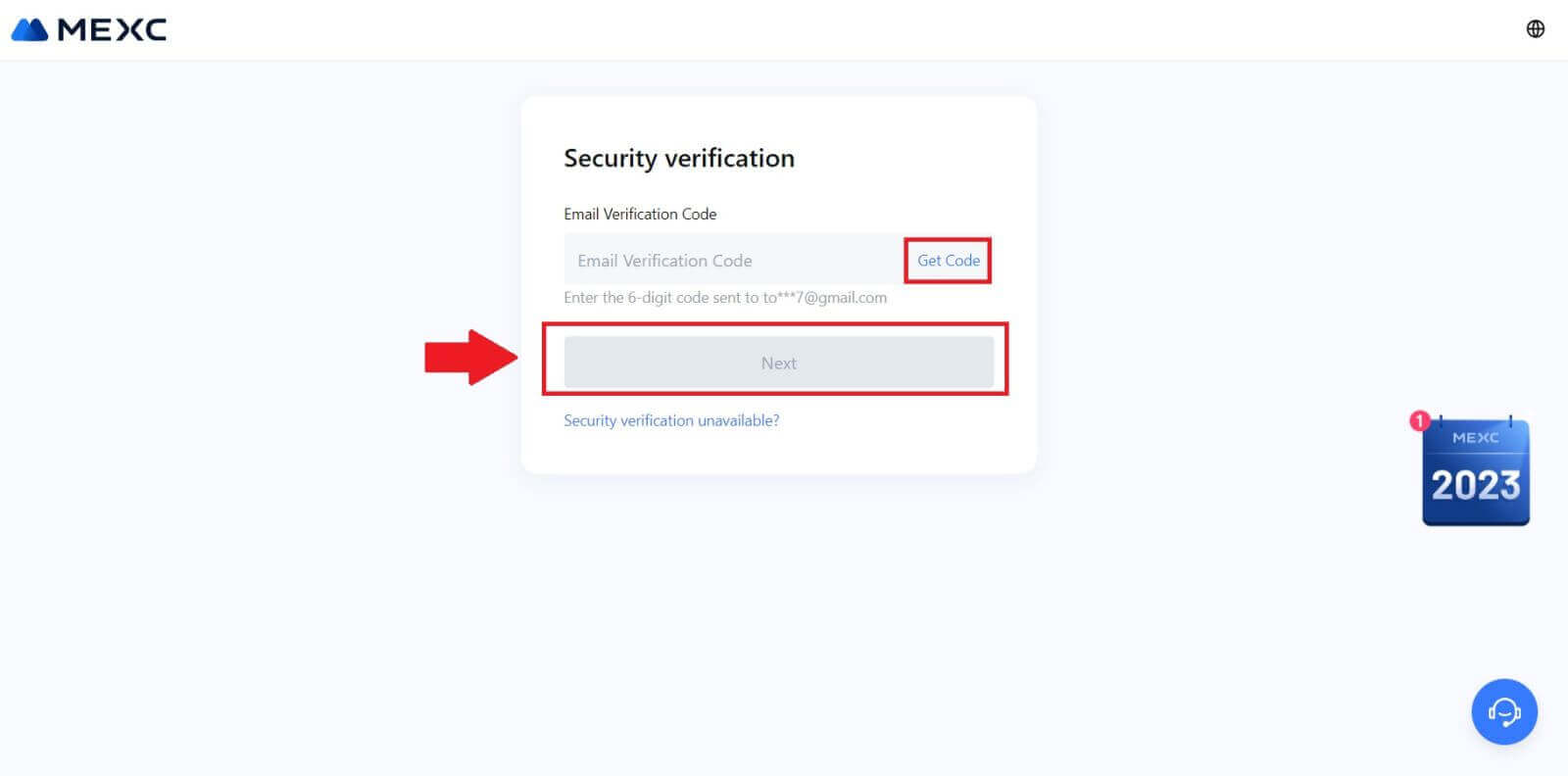
5. Indtast din nye adgangskode, og tryk på [Bekræft].
Derefter har du nulstillet din adgangskode. Brug venligst den nye adgangskode til at logge ind på din konto. 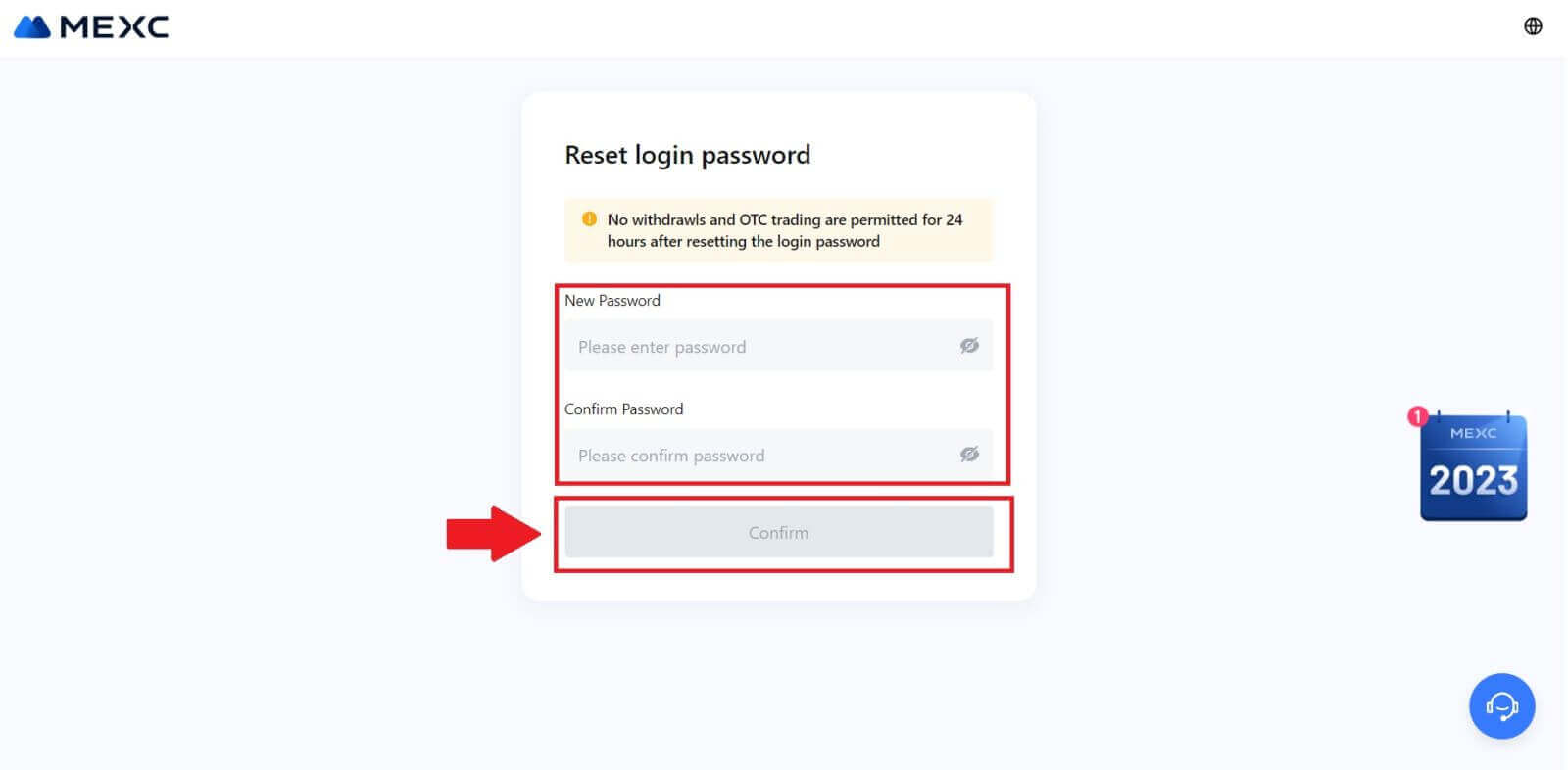
Hvis du bruger appen, skal du klikke på [Glemt adgangskode?] som nedenfor.
1. Åbn MEXC-appen, tryk på [Profil] -ikonet, klik derefter på [Log ind] og vælg [Glemt adgangskode?]. 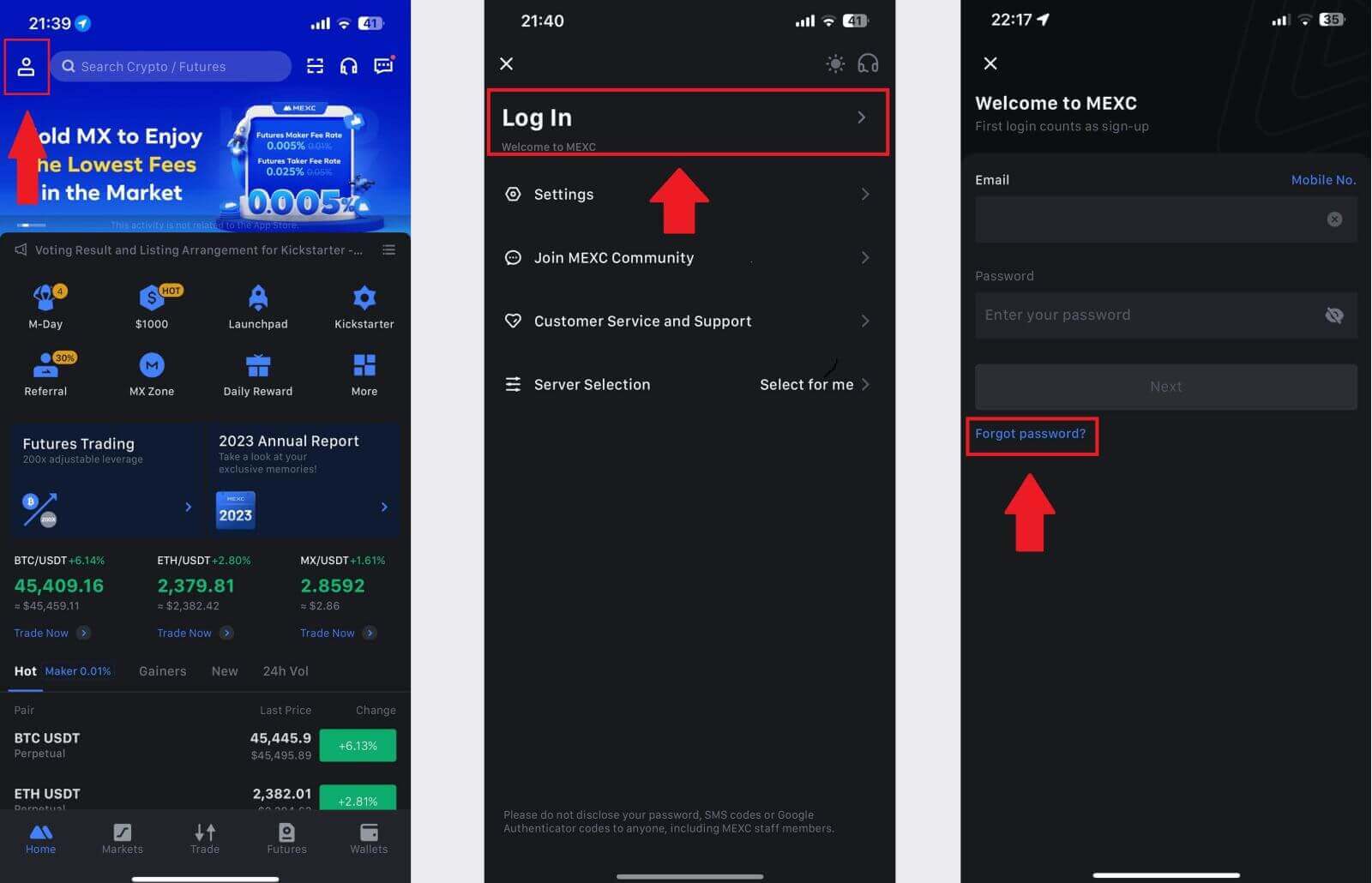
2. Udfyld din MEXC-konto-e-mail og klik på [Næste]. 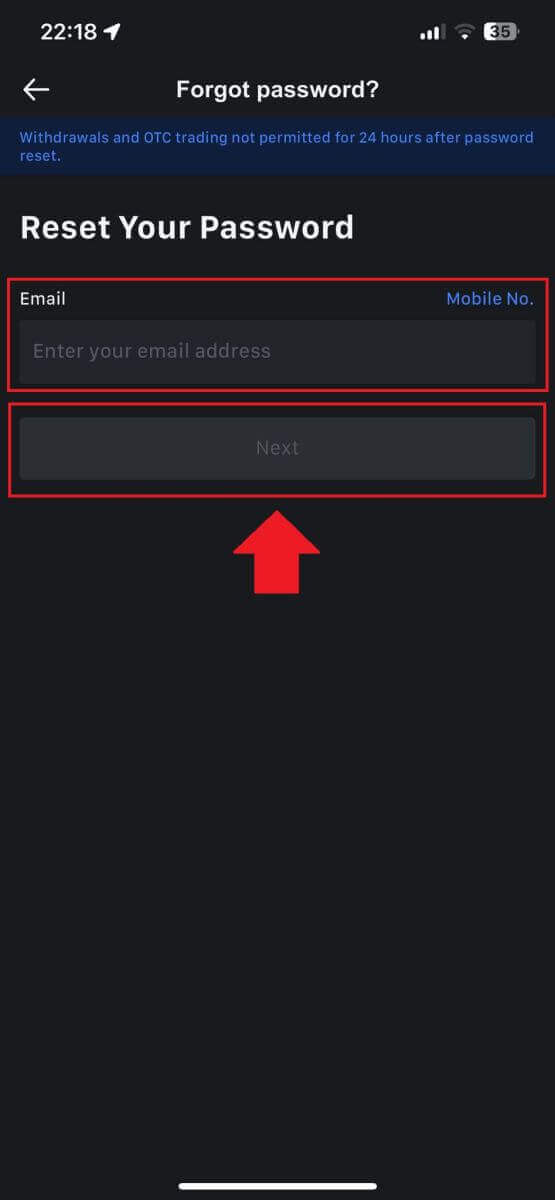
3. Klik på [Hent kode], og den 6-cifrede kode vil blive sendt til din e-mailadresse. Indtast koden og klik på [Send]. 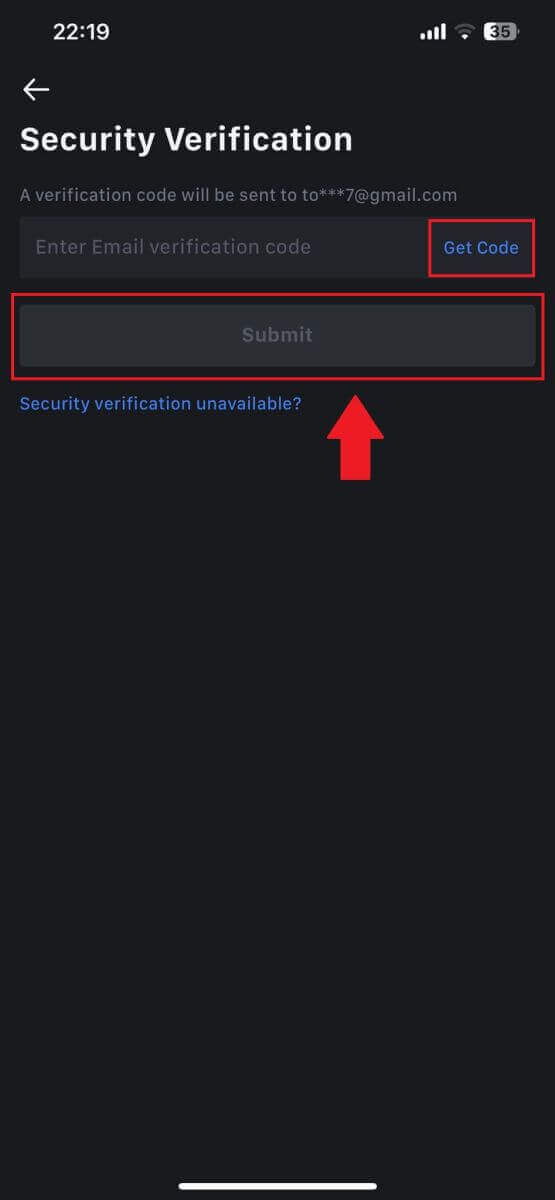
4. Indtast din nye adgangskode, og tryk på [Bekræft].
Derefter har du nulstillet din adgangskode. Brug venligst den nye adgangskode til at logge ind på din konto. 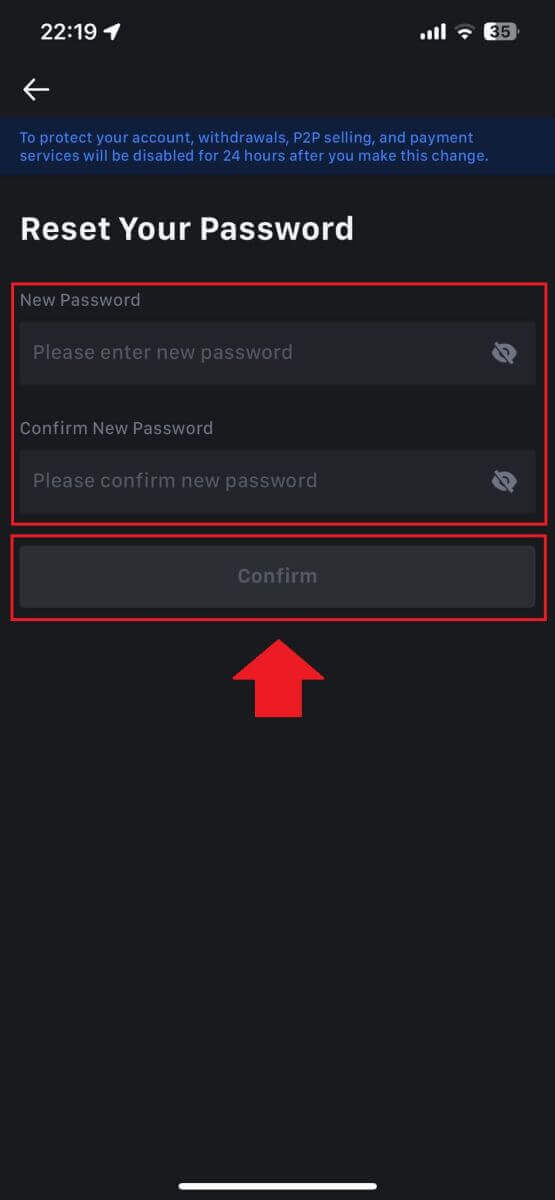
Ofte stillede spørgsmål (FAQ)
Hvad er to-faktor-godkendelse?
Two-Factor Authentication (2FA) er et ekstra sikkerhedslag til e-mailbekræftelse og din kontoadgangskode. Med 2FA aktiveret, bliver du nødt til at angive 2FA-koden, når du udfører visse handlinger på MEXC-platformen.
Hvordan virker TOTP?
MEXC bruger et tidsbaseret engangskodeord (TOTP) til tofaktorautentificering, det involverer generering af en midlertidig, unik engangskode på 6 cifre*, der kun er gyldig i 30 sekunder. Du skal indtaste denne kode for at udføre handlinger, der påvirker dine aktiver eller personlige oplysninger på platformen.
*Husk, at koden kun skal bestå af tal.
Sådan konfigurerer du Google Authenticator
1. Log ind på MEXC-webstedet, klik på ikonet [Profil] , og vælg [Sikkerhed].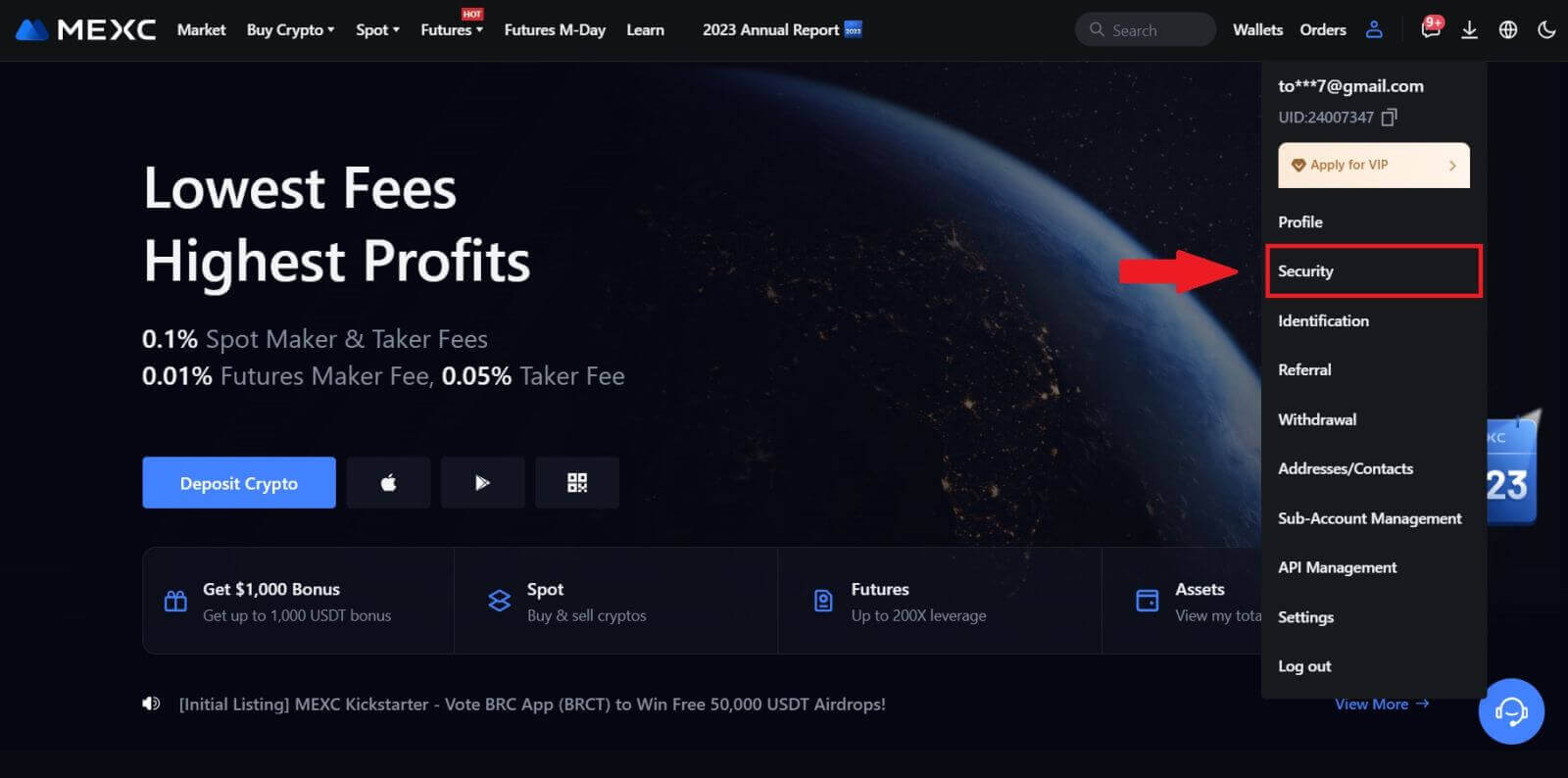
2. Vælg MEXC/Google Authenticator til opsætning.
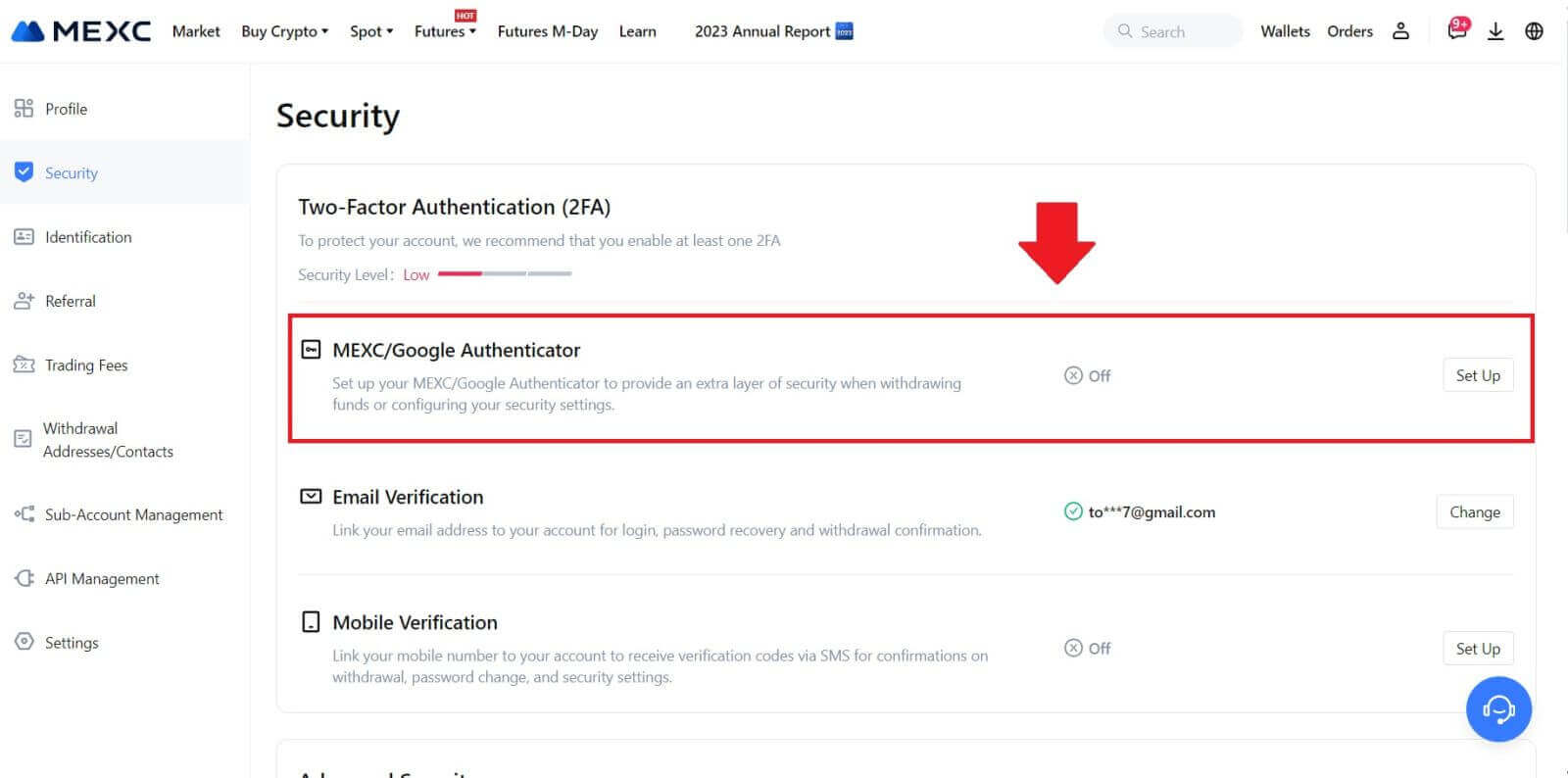
3. Installer godkendelsesappen.
Hvis du bruger en iOS-enhed, skal du gå til App Store og finde "Google Authenticator" eller "MEXC Authenticator" til download.
For Android-brugere, besøg Google Play og find "Google Authenticator" eller "MEXC Authenticator" for at installere.
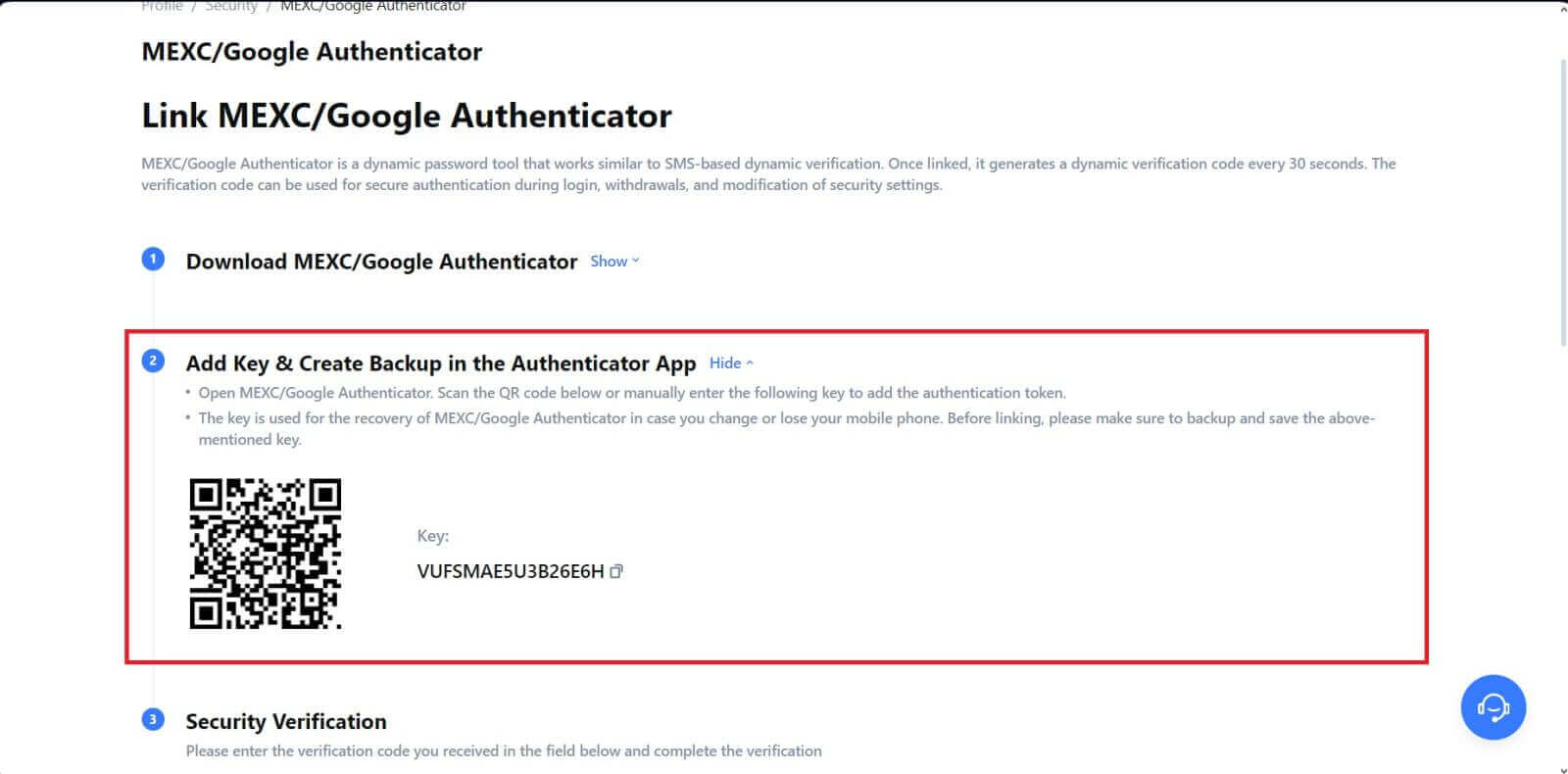 5. Klik på [Hent kode] , og indtast den 6-cifrede kode, der blev sendt til din e-mail, og Authenticator-koden. Klik på [Send] for at fuldføre processen.
5. Klik på [Hent kode] , og indtast den 6-cifrede kode, der blev sendt til din e-mail, og Authenticator-koden. Klik på [Send] for at fuldføre processen.